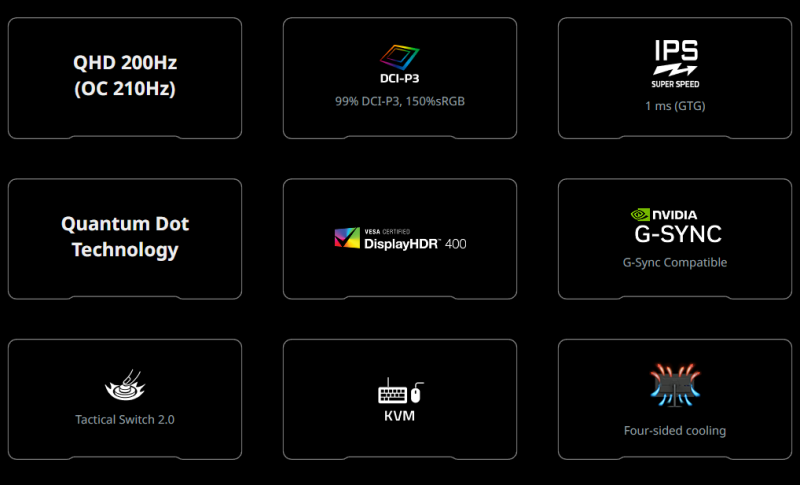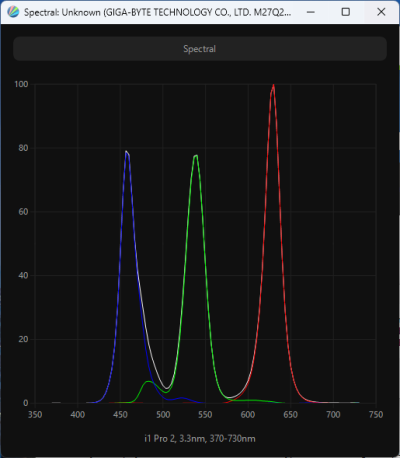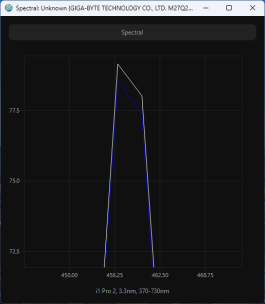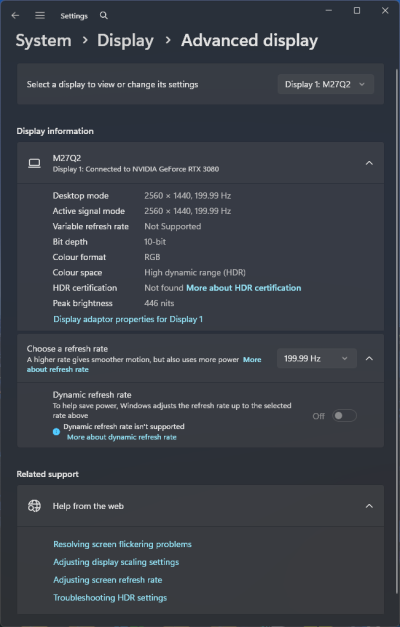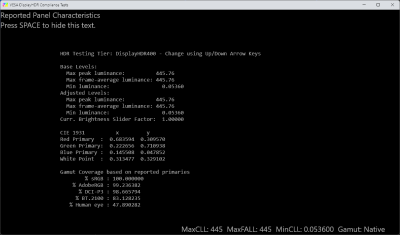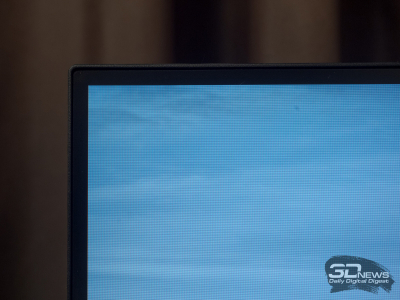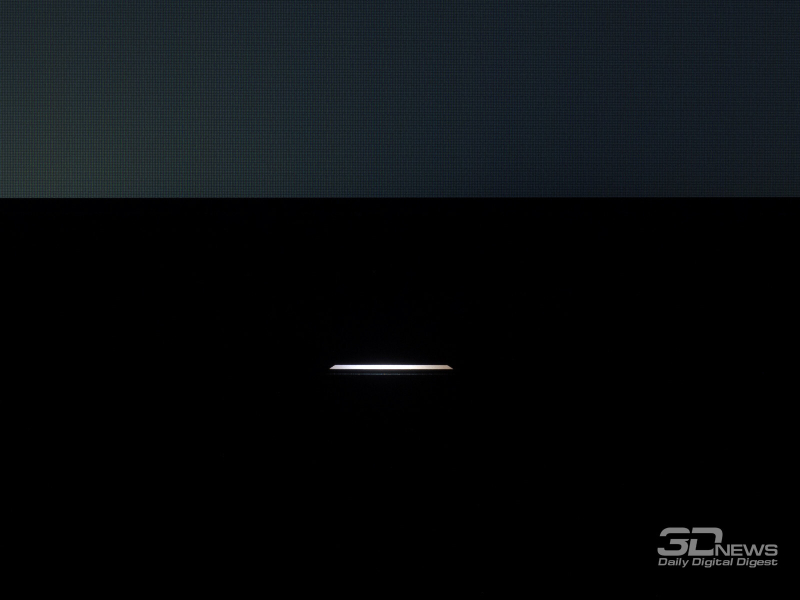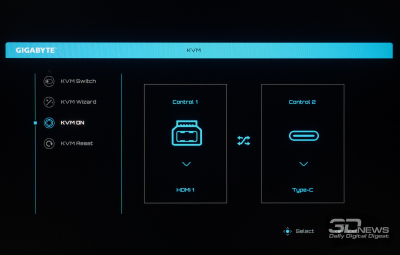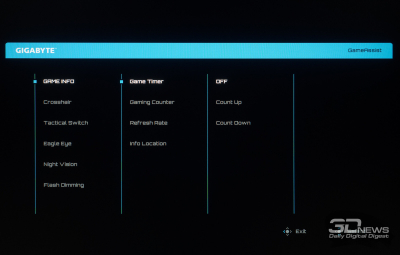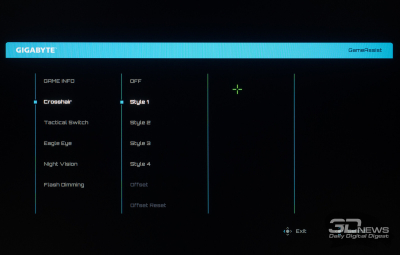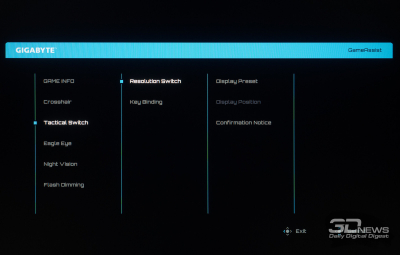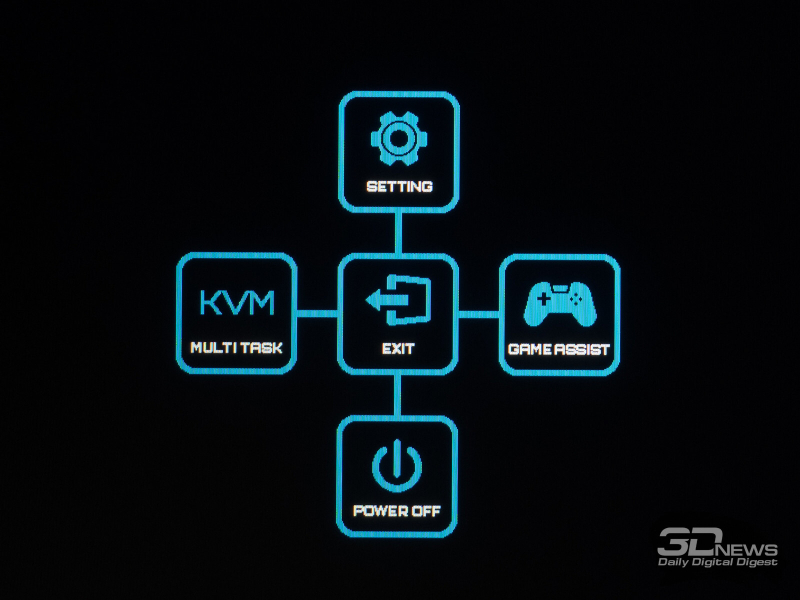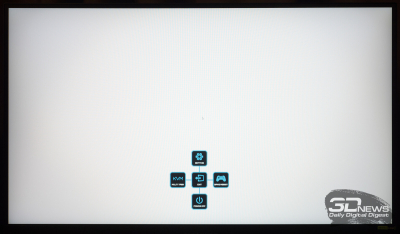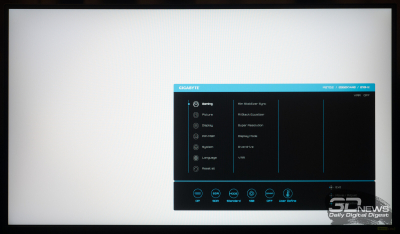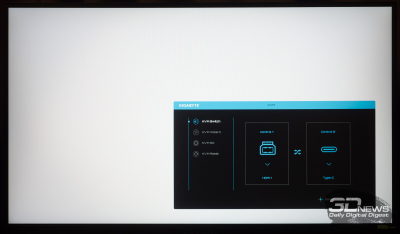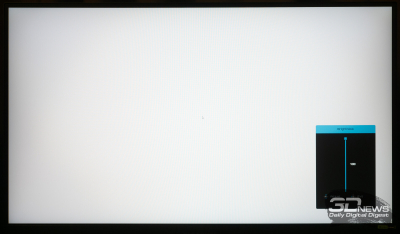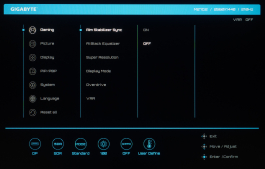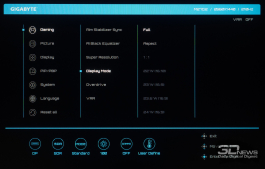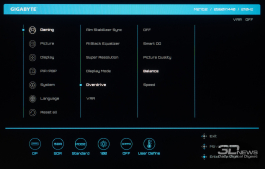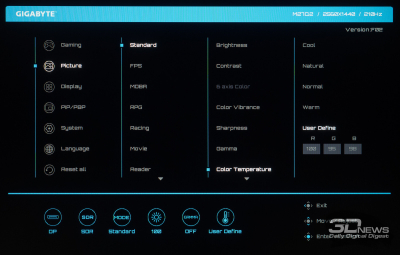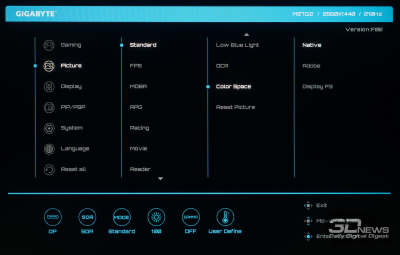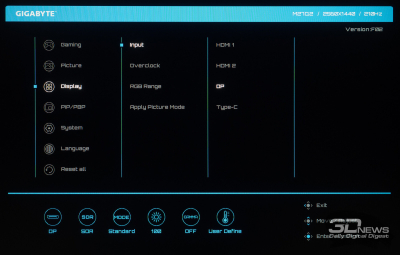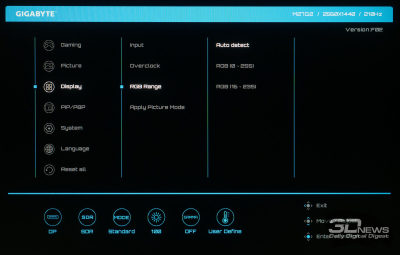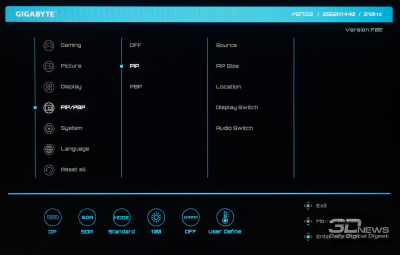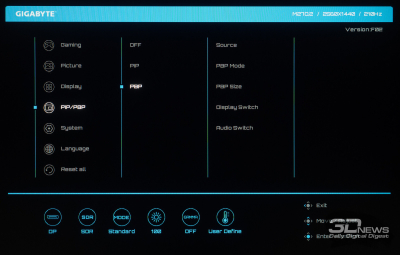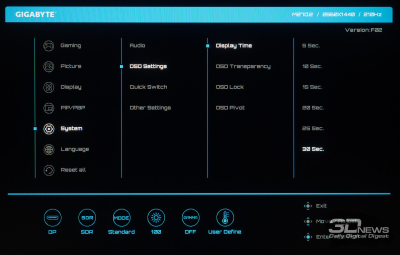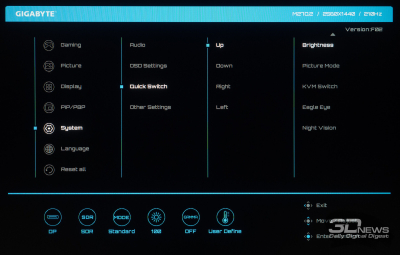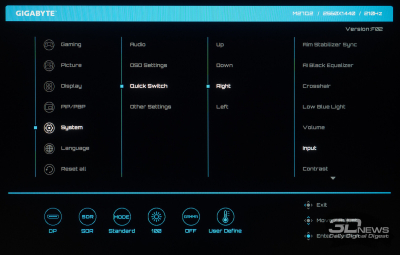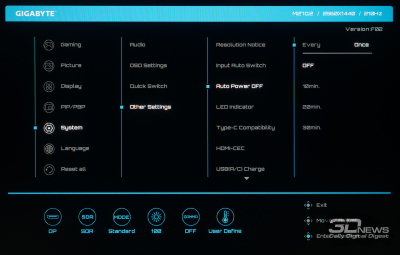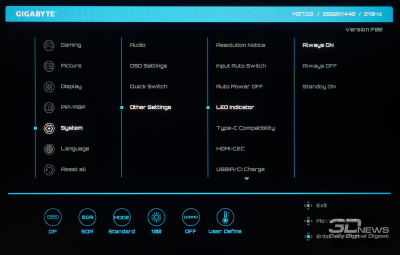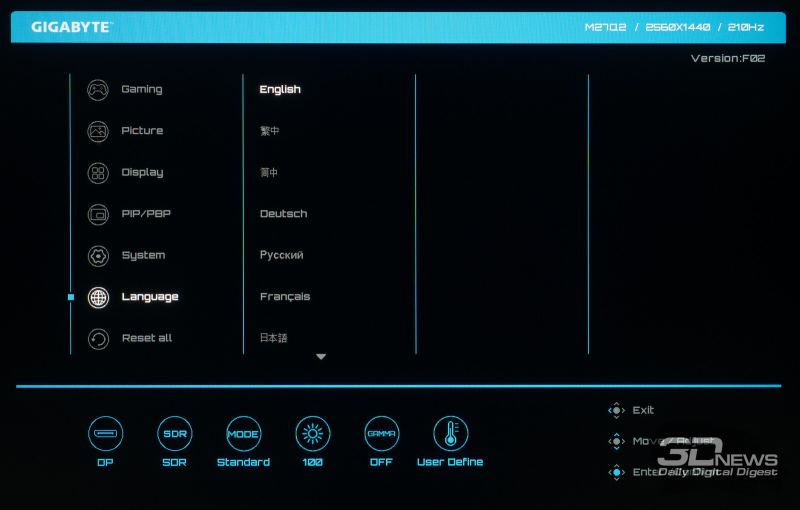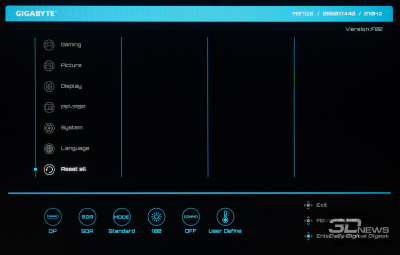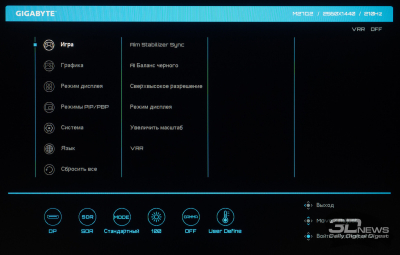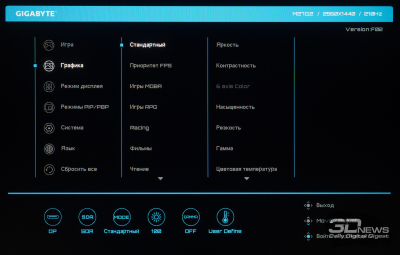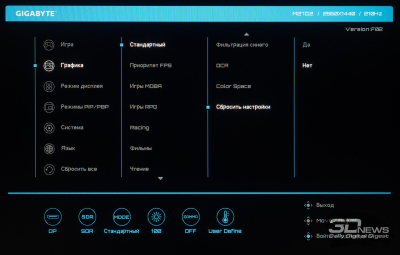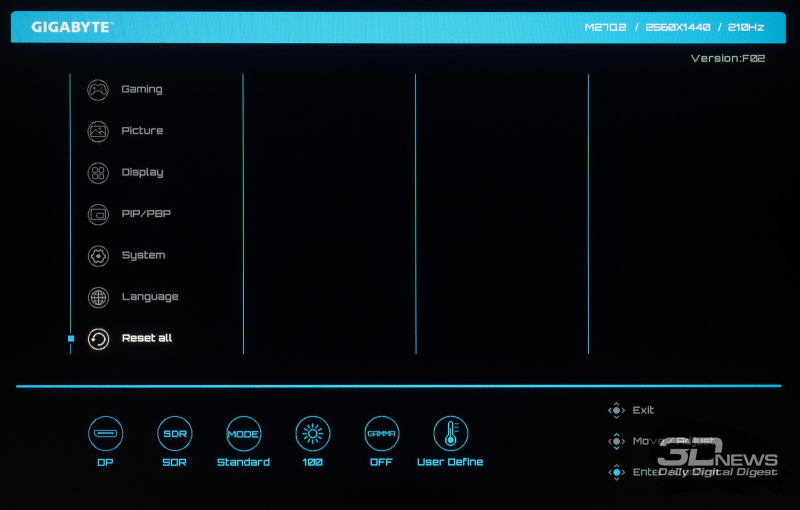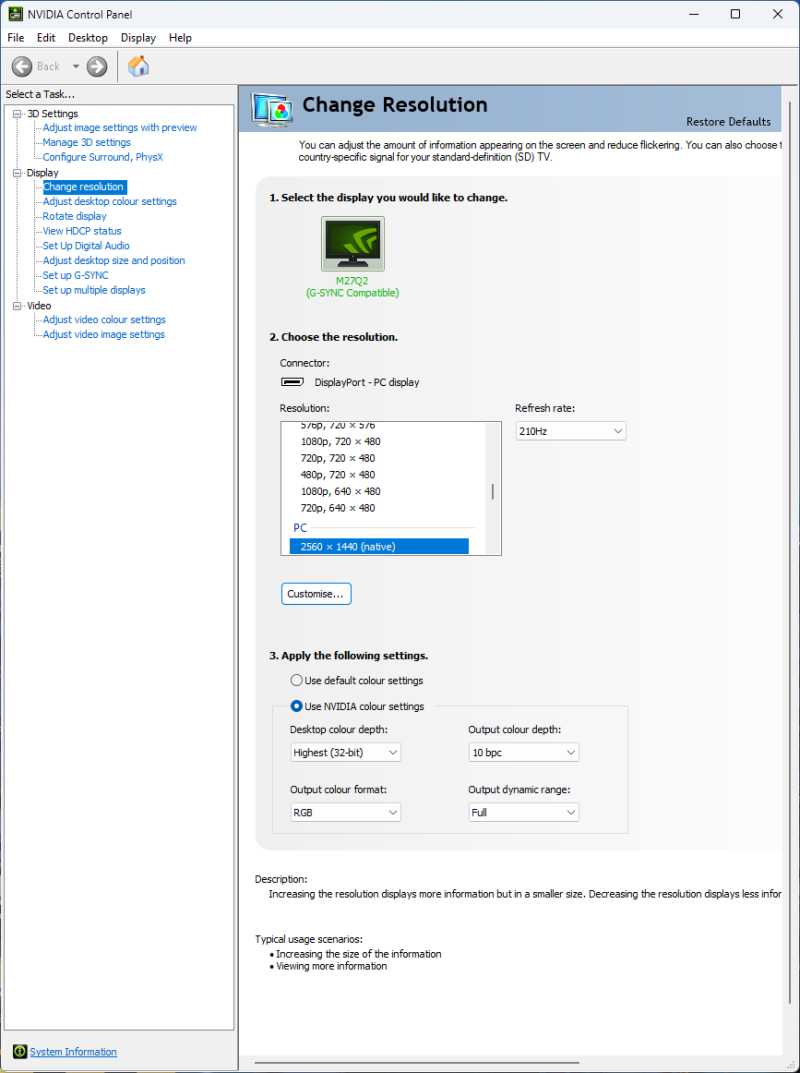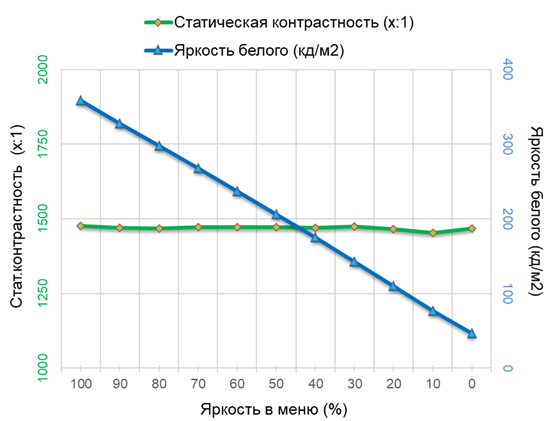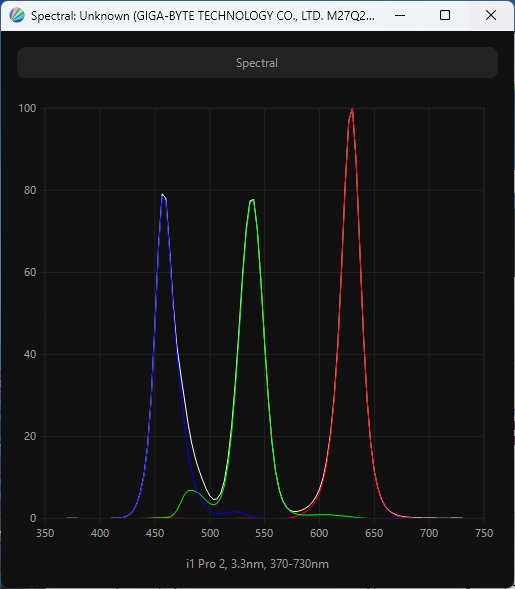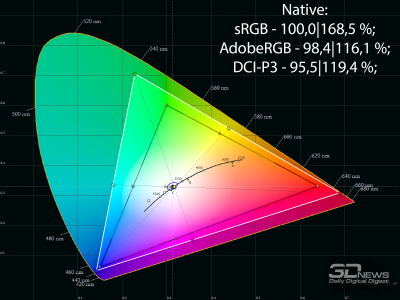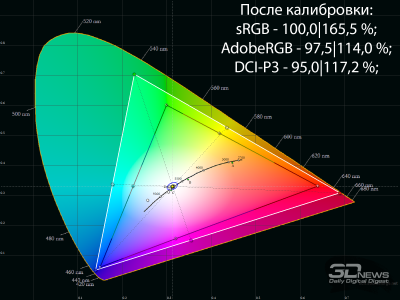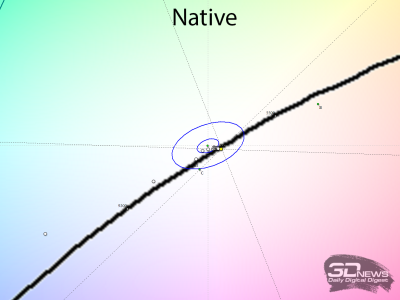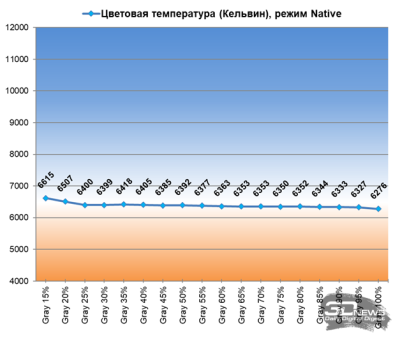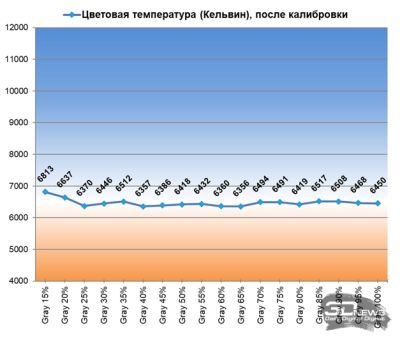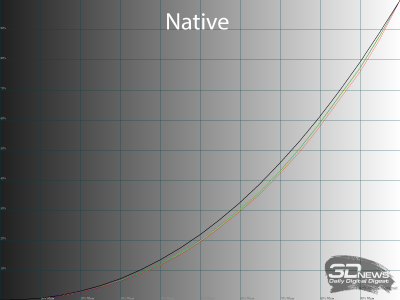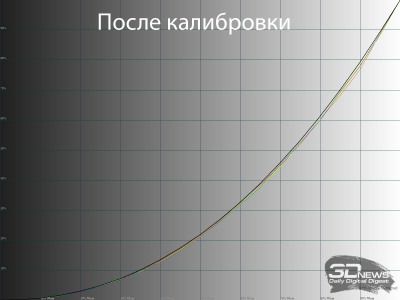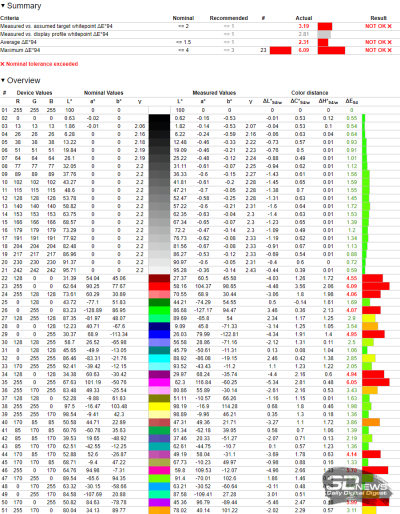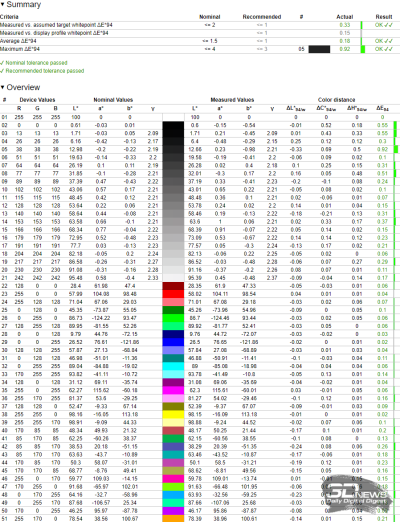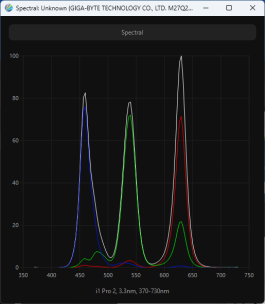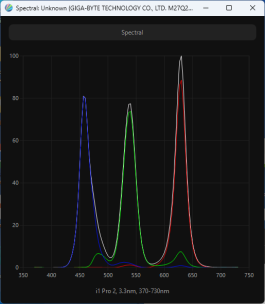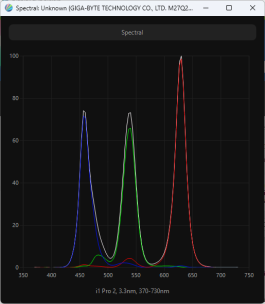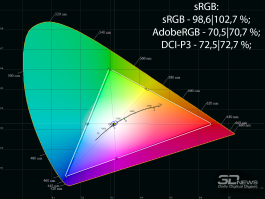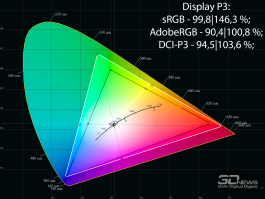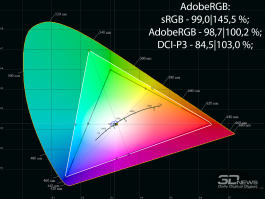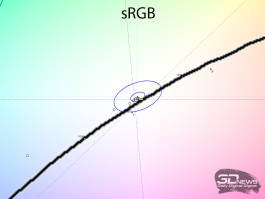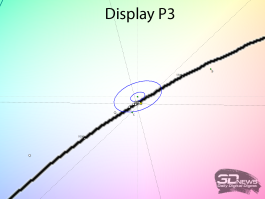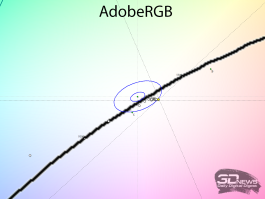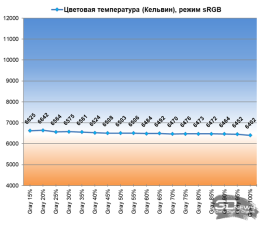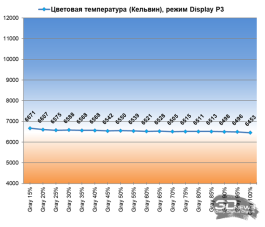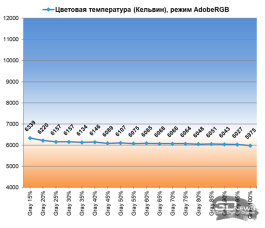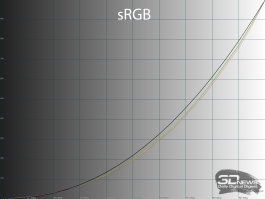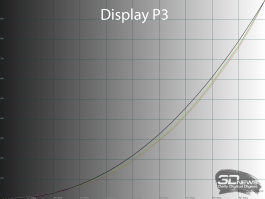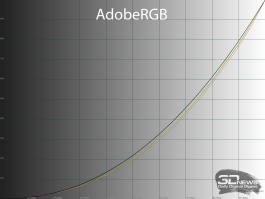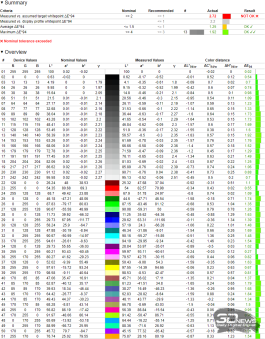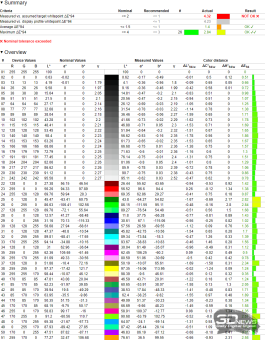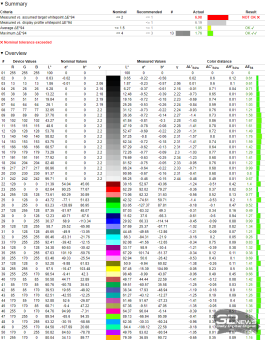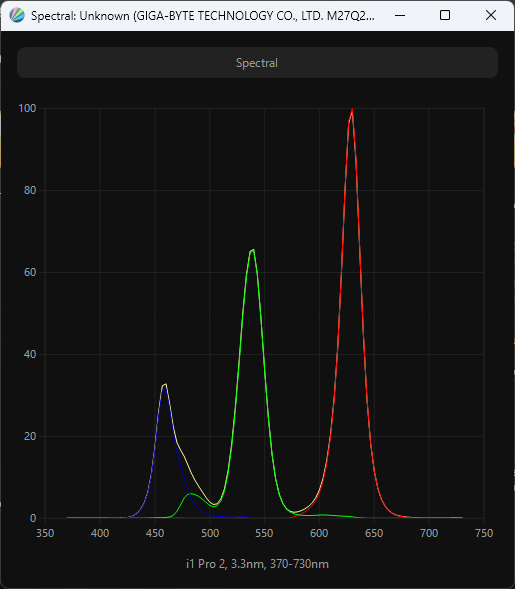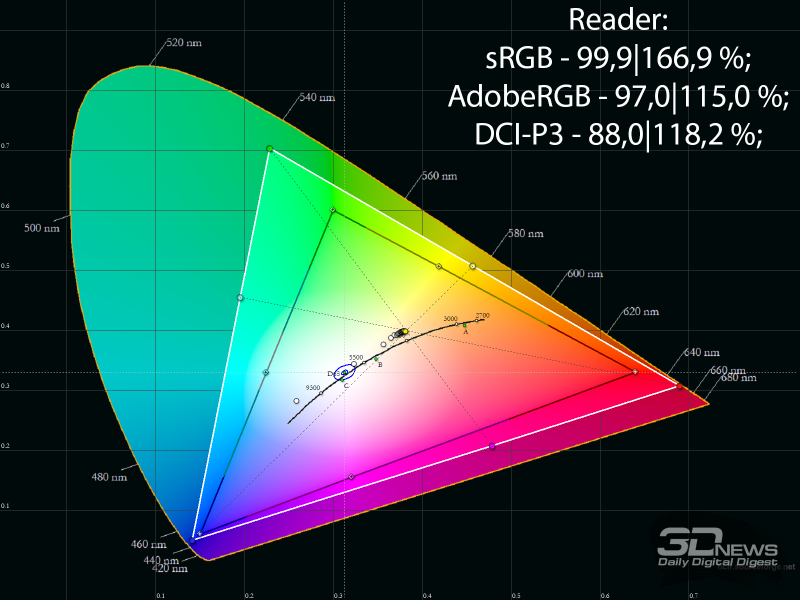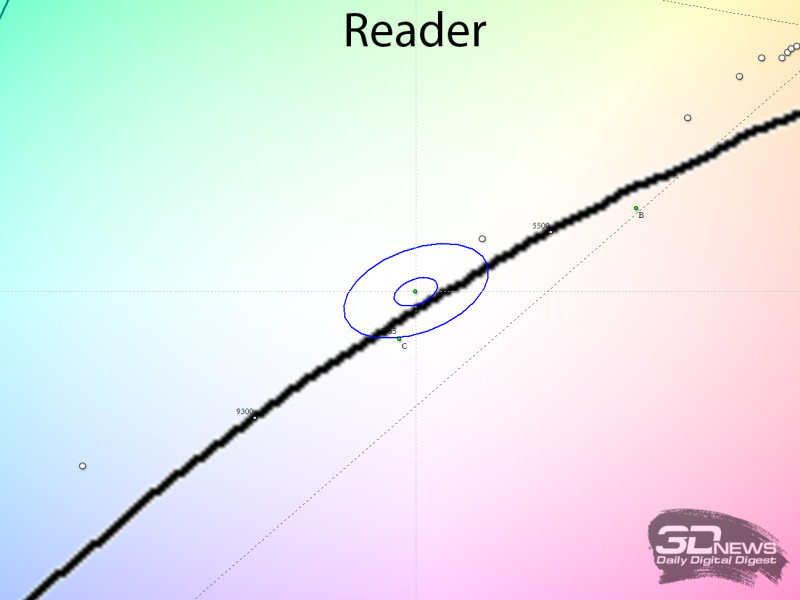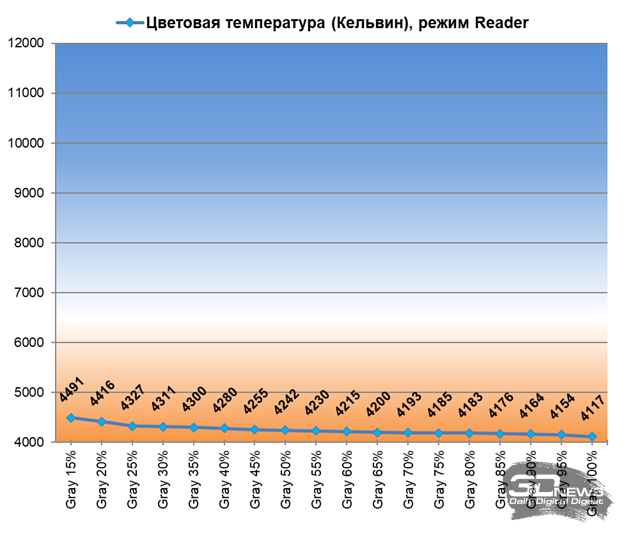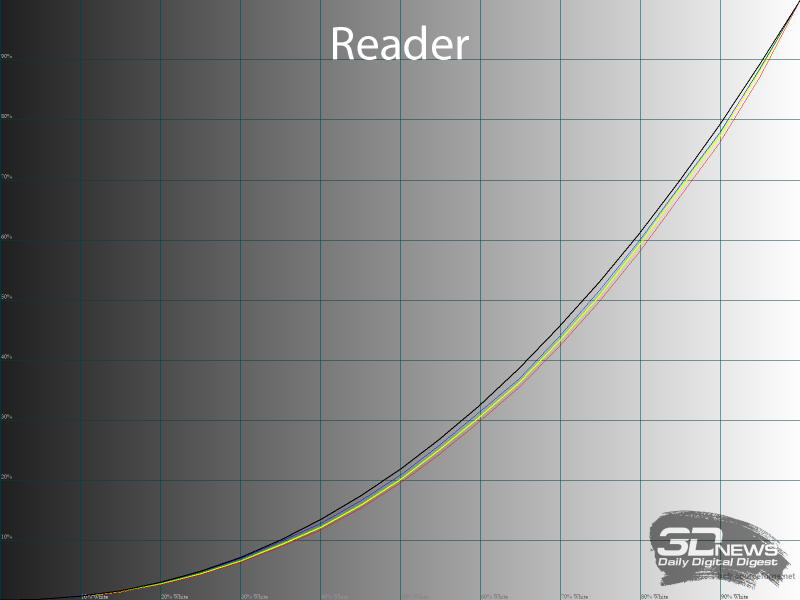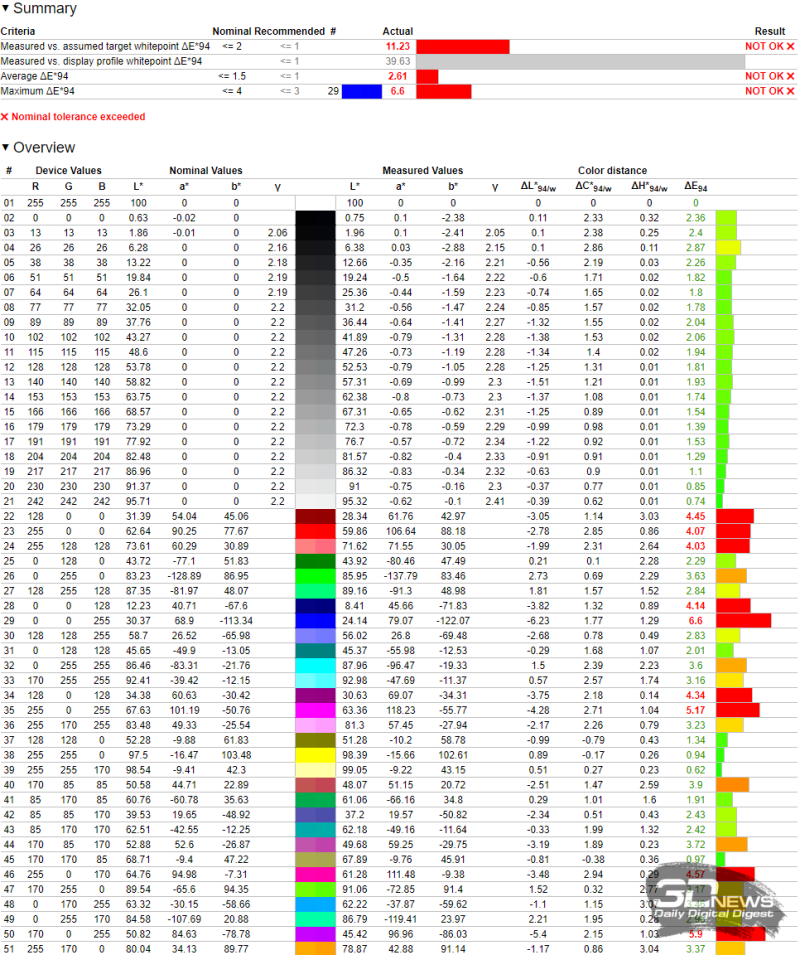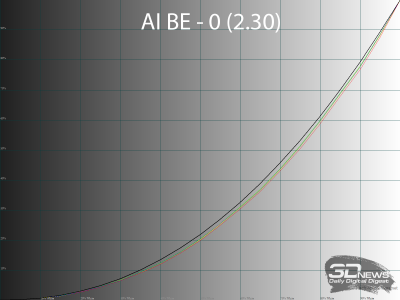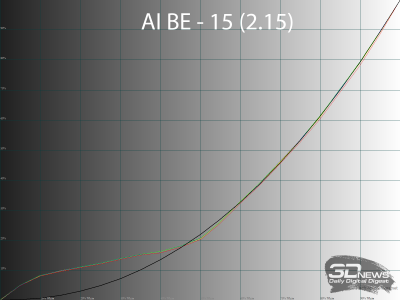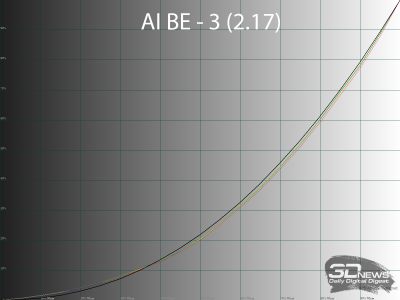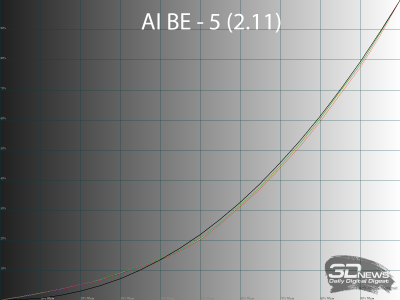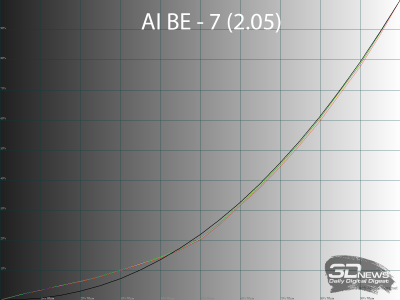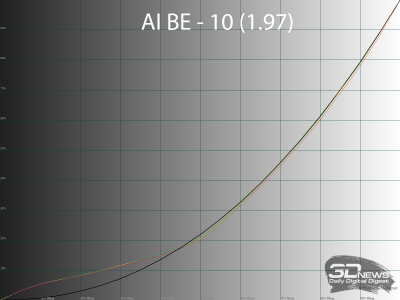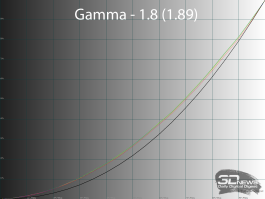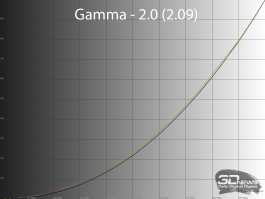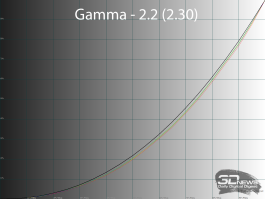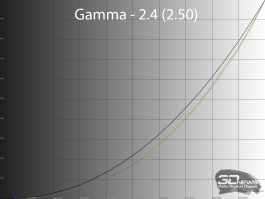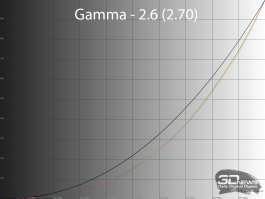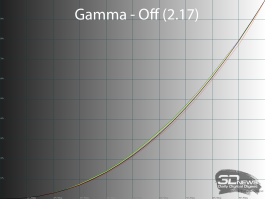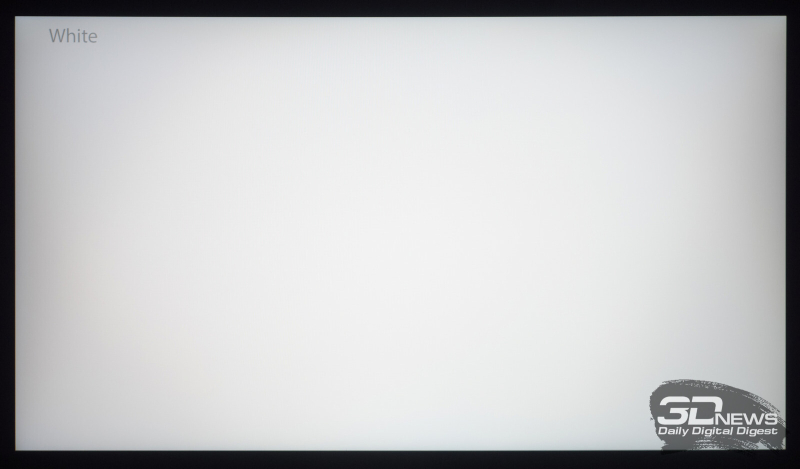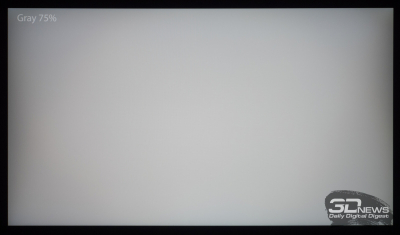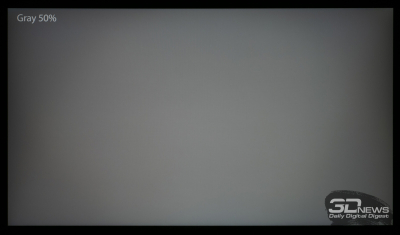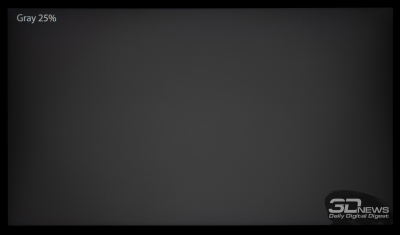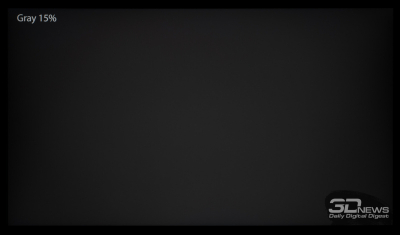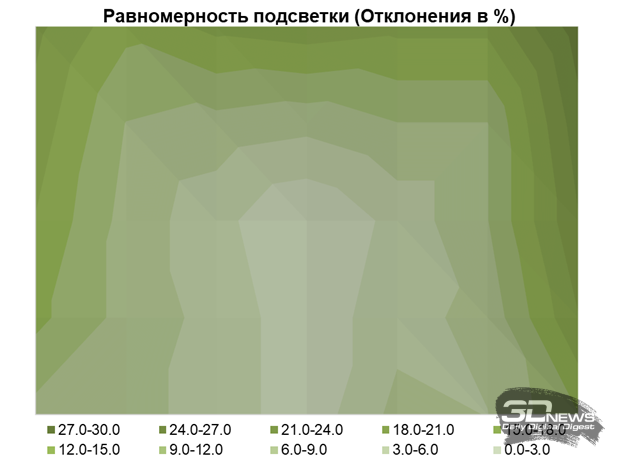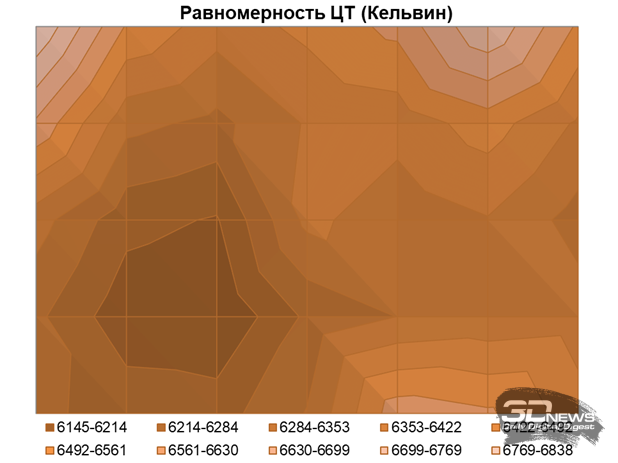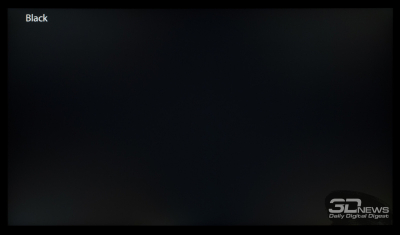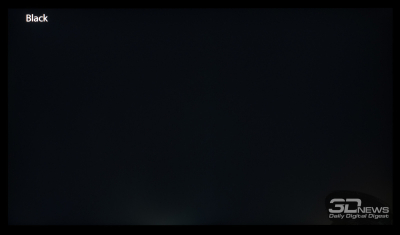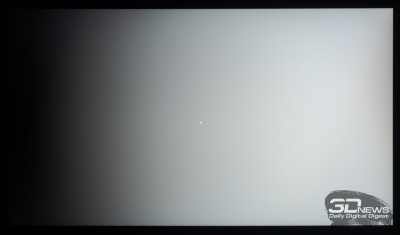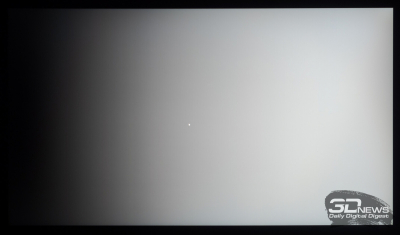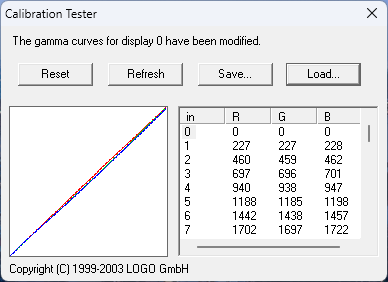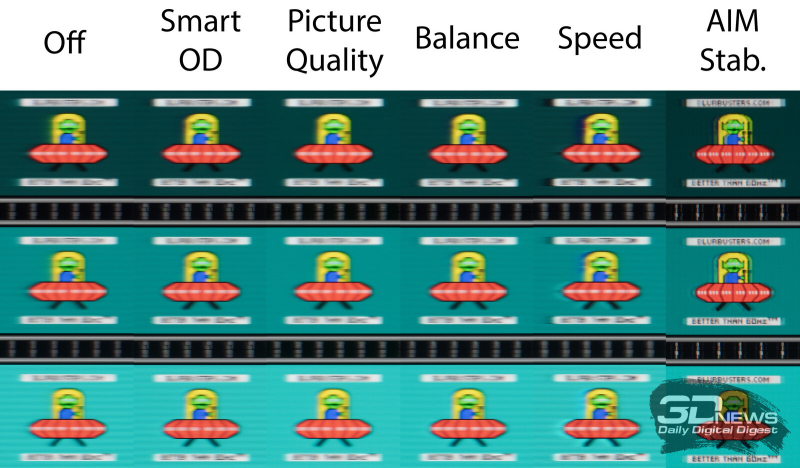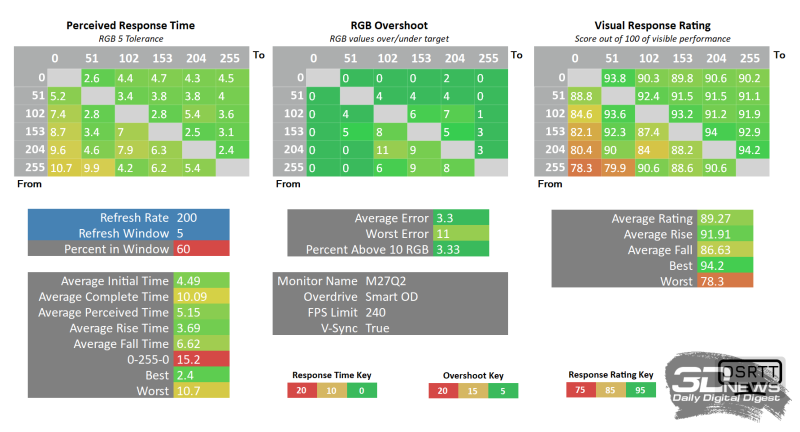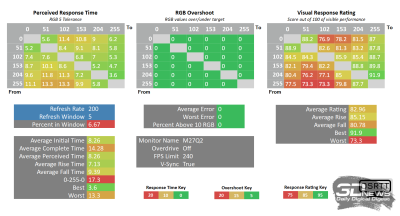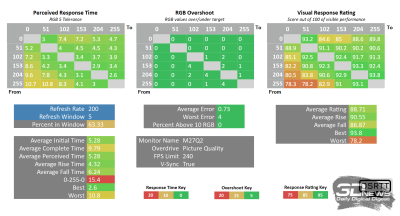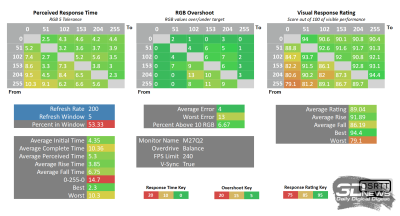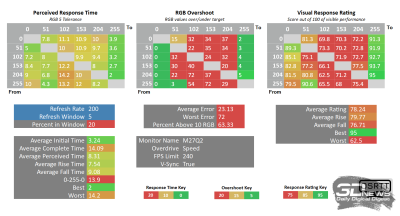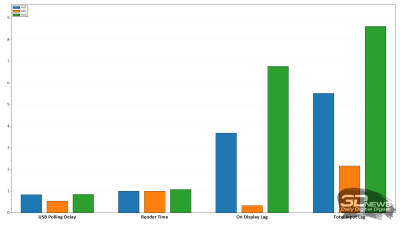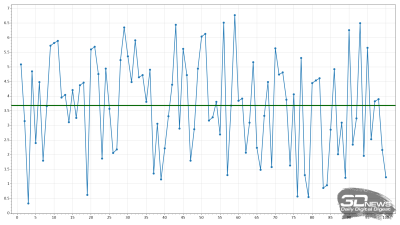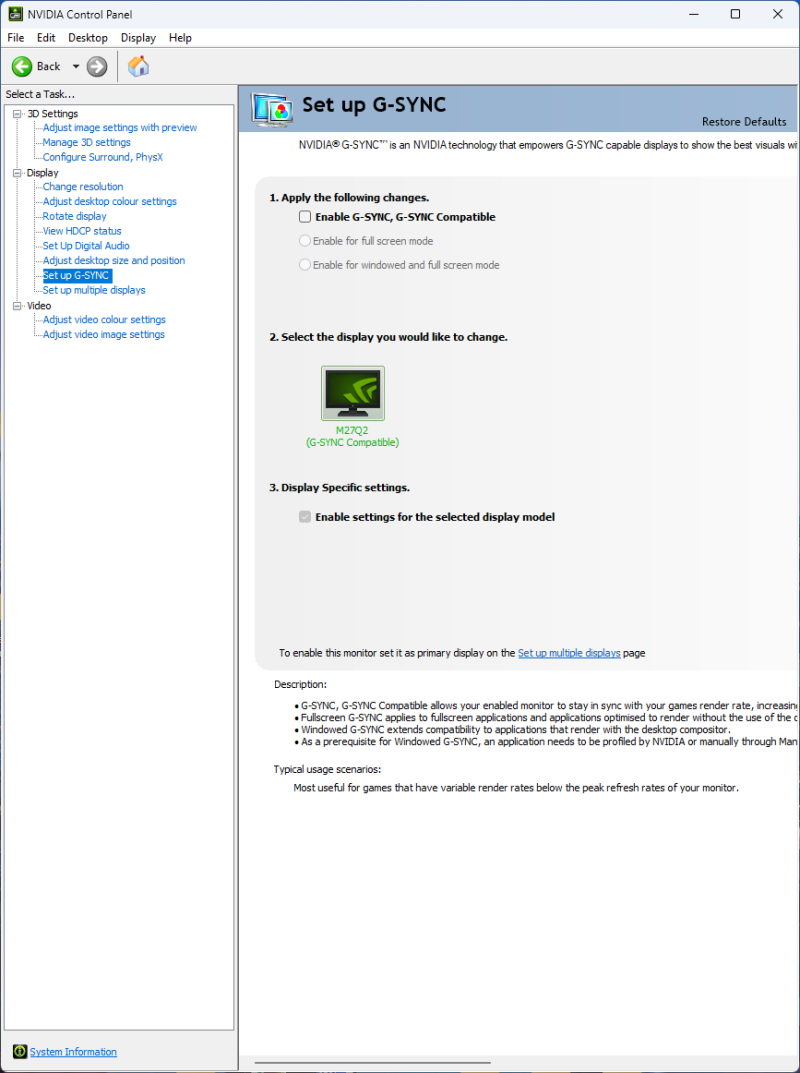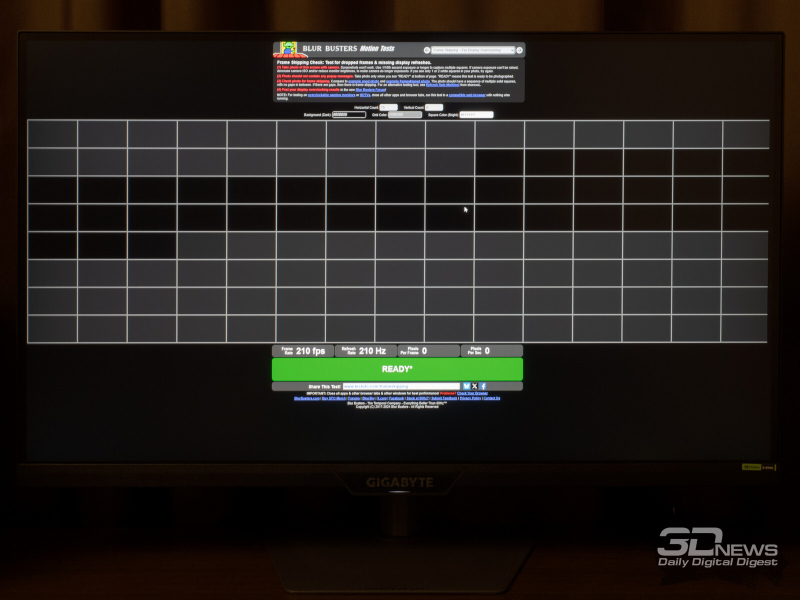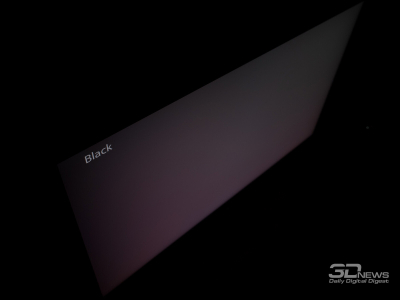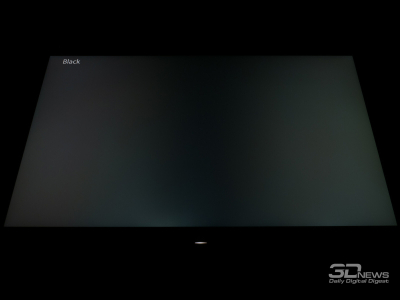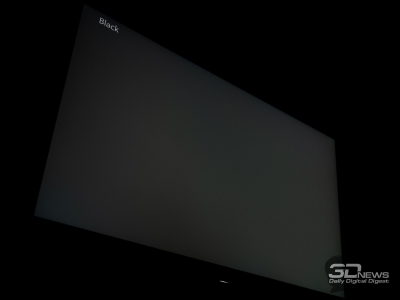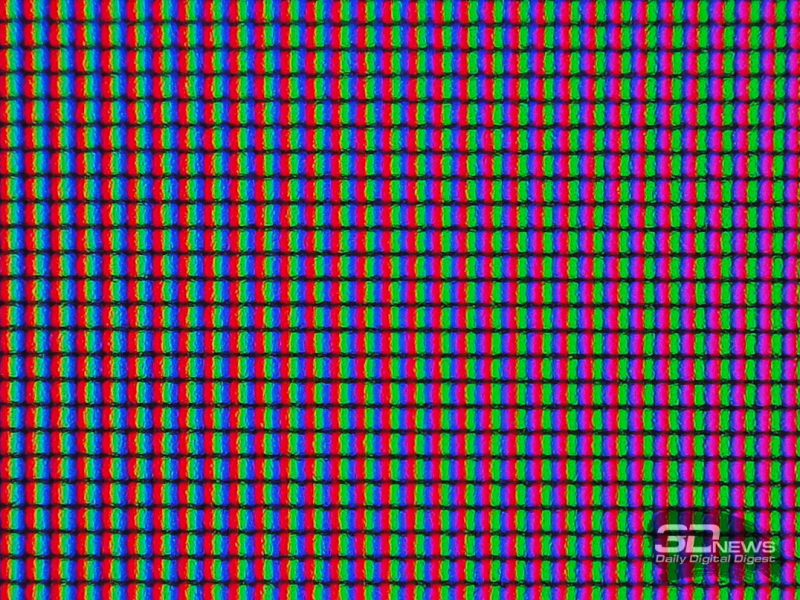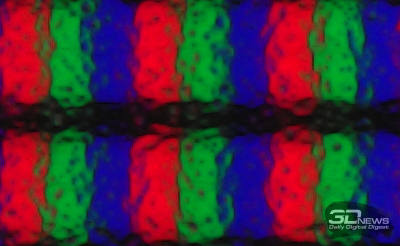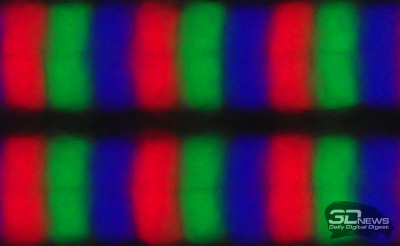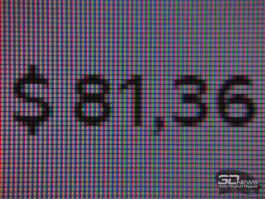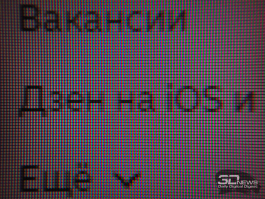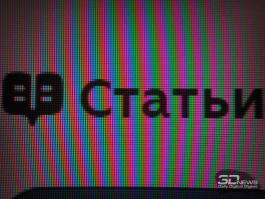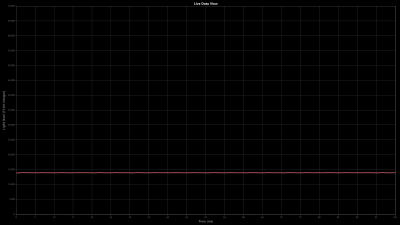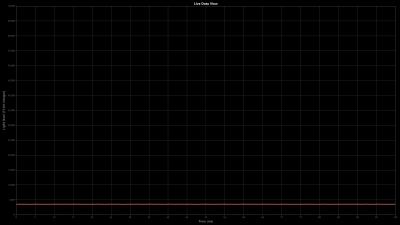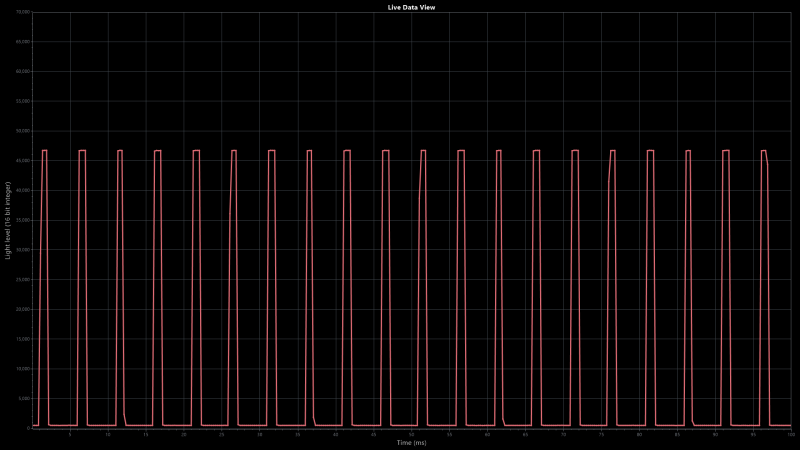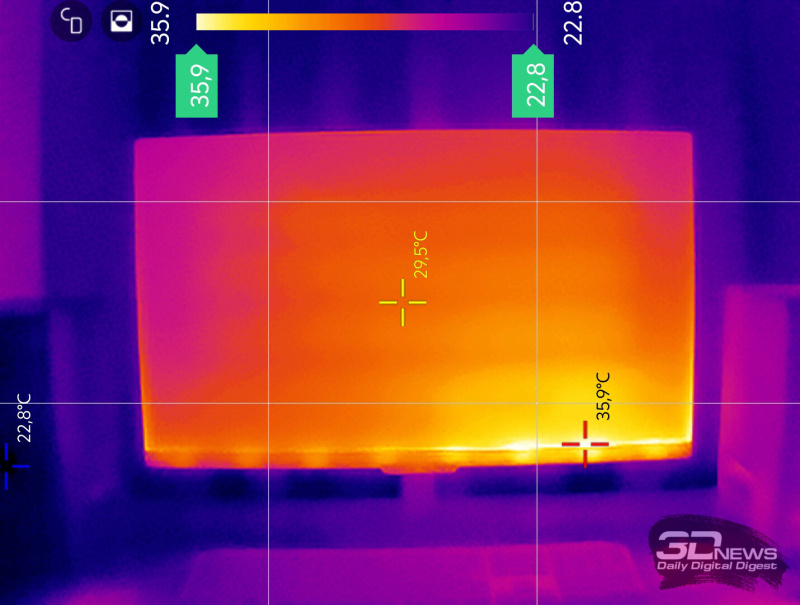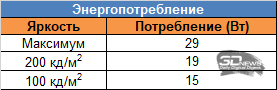Производители настольных мониторов периодически меняют свои приоритеты и уходят в освоение новых или просто улучшенных технологий. На протяжении последних 10 лет мы могли наблюдать гонку за максимальной частотой развёртки и скоростью отклика, но с приходом OLED часть этого запроса была решена на корню – двигаться больше некуда, фактически достигнут предел по времени переключения состояния пикселя.
С помощью использования Mini-LED-подсветки компании добились ранее недоступных уровней максимальной яркости и точности управления локальным контрастом в лагере жидкокристаллических мониторов. Кроме того, в некоторых сегментах можно найти IPS-матрицы с глубиной чёрного поля в 2 и даже в 3 раза выше, чем «в среднем по больнице».
Производители вовсю используют технологии и функции, повышающие удобство и продуктивность при работе с двумя источниками сигнала, игровые «фишки» давно перебрались даже в самые доступные решения, изначально рассчитанные на выполнение базовых/офисных задач. Возможности для воспроизведения HDR-сигнала есть практически в каждом дисплее, выпущенном за последние 3-5 лет. Вопрос качества этого воспроизведения остаётся открытым, но тут уж – «у кого на что хватило денег...».
Теперь же одним из основных направлений в сегменте жидкокристаллических мониторов является увеличение цветовой насыщенности/цветового охвата с целью предложить потребителям новый опыт и закрыть требования всех возможных стандартов индустрии в одном дисплее. С одной стороны — это усиление своих позиций на рынке, а с другой — потенциальная возможность сократить модельный ряд, снизить издержки, упростить выбор для покупателя.
Примерно такой подход был использован в недавно представленном игровом мониторе Gigabyte M27Q2 QD. Это 27-дюймовое WQHD-решение на базе быстрой Super Speed IPS-матрицы, по замыслу производителя, должно составить конкуренцию по своим возможностям воспроизведения цвета современным OLED, и в частности QD-OLED-дисплеям. Но что гораздо важнее – новинка уже представлена в официальной рознице по привлекательной цене на уровне 27 000 рублей, что делает из неё очень серьёзного соперника.
⇡#Технические характеристики
Рассматриваемый монитор от Gigabyte M27Q2 QD был представлен в начале августа 2025 года, а первые партии стали появляться в магазинах США и Европы в середине сентября. До России новинка добралась ещё через месяц, а её стоимость находится в диапазоне от 24 до 28 тысяч рублей.
Конкурентов у модели в целом достаточно, но далеко не все они смогут продемонстрировать схожие цифры цветового охвата. С точки зрения стоимости похожие решения обитают в ценовом диапазоне от 25000 до 50000+ рублей за А-бренды и несколько доступней при выборе «китайцев».
| Gigabyte M27Q2 QD |
| Экран |
| Диагональ, дюймы |
27,0 |
| Соотношение сторон |
16:9 |
| Покрытие матрицы |
Матовое, антибликовое (Anti-Glare/Non-Glare) |
| Стандартное разрешение, пикс. |
2560 × 1440 |
| PPI |
109-110 |
| Параметры изображения |
| Тип матрицы |
SS-IPS (IPS-type, TPV) |
| Тип подсветки |
W-LED + QD |
| Макс. яркость, кд/м2 |
350 (SDR)/ НД (пик в HDR) |
| Контрастность статическая |
1000 : 1 |
| Количество отображаемых цветов и ЦО |
1,07 млрд (8 бит + FRC), 150% / 97% (sRGB / DCI-P3) |
| Частота вертикальной развёртки, Гц |
48-210 |
| Адаптивная синхронизация |
Adaptive-Sync G-Sync Compatible (официально) |
| Время отклика, мс |
1 мс (GtG) |
| Поддержка HDR |
Да, HDR10, VESA DisplayHDR 400 |
Максимальные углы обзора
по горизонтали/вертикали, ° |
178/178 |
| Разъёмы |
| Видеовходы |
2 × HDMI 2.0;
1 × DisplayPort 1.4 с DSC;
1 × USB Type-C (DP Alt Mode, 18 Вт PD) |
| Видеовыходы |
Нет |
| Дополнительные порты |
1 × Audio-Out (3.5 мм);
2 × USB 3.2 Gen1 Type-A;
1 × USB 3.2 Gen1 Type-B; |
| Встроенные колонки: число × мощность, Вт |
Нет |
| Физические параметры |
| Регулировка положения экрана |
Угол наклона ~(от -5° до +21°), поворот (-15° ~ 15°), изменение высоты (0-130 мм), переворот (Pivot) в одну сторону |
| VESA-крепление: размеры (мм) |
100 x 100 |
| Крепление для замка Kensington |
Есть |
| Блок питания |
Встроенный |
| Потребляемая мощность: максимальная / типичная / в режиме ожидания (Вт) |
30/ НД / 0,5 |
Габаритные размеры
(с подставкой) Д × В × Г, мм |
612 × 385-515 × 192 |
Габаритные размеры
(без подставки) Д ×В × Г, мм |
612 × 371 × 59 |
| Масса нетто (с подставкой), кг |
5,91 |
| Масса нетто (без подставки), кг |
4,3 |
| Ориентировочная цена |
26 000-28 000 рублей |
Благодаря полученному доступу к сервисному меню новинки мы выяснили, что в качестве основы монитора выступает матрица TPM270WF1-MEQHBNF0.K от крупного китайского сборщика/упаковщика – компании TPV. Но есть и вероятность того, что это просто перемаркированная ME270QHB-NF0 (Rev 3.0) от китайской компании BOE. Часть маркировок совпадает, а TPV не является производителем матриц – такова наша логика.
Матрица относится к классу Fast IPS, а в Gigabyte её называют SS IPS – Super Speed IPS. Благодаря диагонали в 27 дюймов и типичному рабочему разрешению 2560 × 1440, монитор обеспечивает плотность пикселей в 109-110 ppi. Чёткость картинки – достаточная, нагрузка на систему – адекватная, а для комфортной работы с монитором не потребуется использовать систему масштабирования ОС, что сводит на нет проблемы с воспроизведением элементов системы и ПО.
Для монитора заявлены максимальная яркость в 350 нит на всей площади экрана в режиме SDR и стандартный – 1000:1 – коэффициент статичной контрастности. О наличии зон подсветки и типе расположения светодиодных лент производитель ничего не говорит, но зато указывает, что панель способна воспроизвести до 1,07 миллиарда цветовых оттенков и работает по схеме 8 бит + FRC, что является абсолютной нормой для данного класса.
В своей новинке Gigabyte уделяет много внимания цифрам цветового покрытия, сравнивая модель с современными QD-OLED-решениями. В компании утверждают, что предыдущее поколение IPS добиралось лишь до 92 % соответствия DCI-P3, а последняя модификация, используемая в M27Q2 QD, позволяет достичь 99 %. В подробных технических характеристиках заявлена и цифра цветового объёма относительно sRGB – 150 %.
Оценив данные по измеренному спектру подсветки, можно сделать вывод, что в качестве модифицирующего слоя используются указанные Gigabyte «квантовые точки» (QD) поверх стандартных «белых» W-LED-светодиодов. Спектр уравновешен, пики не острые, а слегка сглаженные, подмешивание компонент в чистые цвета – умеренное, цветовой охват ожидаемо высокий. Наиболее волнующий нас пик синего смещён на 455-460 нм, что обеспечивает понижение нагрузки на глаза.
Монитор использует Flicker-Free-подсветку (без мерцания), сертифицирован TUV Rheinland, а в качестве дополнительной степени безопасности используется программный комплекс Low Blue Light (Software Solution), что подразумевает под собой режимы со сниженной цветовой температурой, – ничего уникального, стандартное решение для LCD за последние 20 лет их развития.
Монитор позволяет воспроизводить HDR10 контент, имеет сертификат соответствия VESA DisplayHDR 400, а яркость в HDR, следовательно должна достигать значения в 400 нит и выше при полном заполнении экрана (APL 100 %). При необходимости через настройки устройства может быть выставлен один из предустановленных режимов HDR c несколько отличающимися настройками цветопередачи.
Gigabyte M27Q2 QD является быстрой игровой моделью с 200-Гц матрицей и заявленным временем отклика 1 мс GtG. При включении функции разгона частота может быть незначительно поднята – до 210 Гц. На лидерство в сегменте расчёта нет, но повышение относительно приевшихся 144 -180 -Гц моделей – радует.
Вместе с тем монитор официально сертифицирован NVIDIA как G-Sync-совместимый, о чём свидетельствует и специальная наклейка на корпусе устройства. Есть поддержка и открытого стандарта VESA Adaptive-Sync, а поэтому проблем с работой AMD FreeSync возникнуть тоже не должно.
В список доступных интерфейсов для подключения у монитора входят два HDMI 2.0 (с ограничением частоты на уровне 144 Гц), один DP 1.4 с поддержкой DSC и USB Type-C с DP Alt-режимом и зарядкой PD на 18 Вт. Также есть 3,5 мм аудиовыход для наушников или внешней акустической системы, два порта USB 3.2 Gen1 Type-A для подключения различной периферии.
Монитор оснащён функцией KVM, позволяющей использовать один комплект клавиатуры и мыши для управления двумя устройствами, подключёнными по разным интерфейсам, например ПК и ноутбуком. Поддерживаются и режимы PiP («картинка в картинке») и PbP («картинка рядом с картинкой»), что повышает универсальность дисплея.
Монитор выполнен в «безрамочном» дизайне — рамок нет с трёх сторон, а в нижней части есть пластиковая накладка. Подставка обеспечивает широкий диапазон регулировок. При необходимости монитор можно повесить — крепление VESA 100 × 100 мм предусмотрено и не требует переходников. Управление реализовано через удобный 5-позиционный джойстик, совмещённый с кнопкой включения, и две дополнительные настраиваемые клавиши.
Монитор поддерживает режимы эмуляции цветовых пространств и 6-осевую коррекцию цвета. Для улучшения различимости в тёмных сценах реализована технология AI Black Equalizer, вставка «чёрного кадра» в новинке с возможностью одновременной работы с VRR-технологиями. Игровые функции представлены комплексом GameAssist: можно вывести прицел (в том числе в режиме Night Vision), таймер, счётчик, «орлиный глаз» или вспомогательную сетку. Управление всеми параметрами доступно через новое приложение Gigabyte Control Center, пришедшее на смену Sidekick. Оно интегрируется в Windows и позволяет настраивать монитор прямо из ОС.
⇡#Комплектация и внешний вид
Монитор Gigabyte M27Q2 QD поставляется в среднегабаритной коробке из некрашеного картона. Для удобства транспортировки предусмотрена пластиковая ручка сверху.
На представленных на упаковке схематичных изображениях можно увидеть монитор с различных ракурсов.
Основные характеристики устройства выделены в виде пиктограмм с пояснительными подписями, что облегчает восприятие информации.
На одной из наклеек размещена важная информация, включающая номер партии, серийный номер, полное название модели монитора, его массу, страну и место производства (Китай), а также реального изготовителя – TPV Electronics (Fujian).
Комплект поставки изучаемого монитора включает в себя следующее:
- кабель питания (2 шт. разных типов);
- кабель DP 1.4;
- кабель USB Type-B 3.2 для подключения к ПК;
- пластиковый элемент системы прокладки кабелей;
- гарантийный талон;
- наклейки о соответствии стандартам ENERGY+;
- краткую инструкцию по установке и настройке.
Для героя данного обзора подходят все доступные варианты видеоинтерфейсов, однако, если вы хотите раскрыть весь потенциал монитора (10 бит + 200-210 Гц + HDR), оптимальным выбором будет подключение через DisplayPort. Игровые приставки можно подключить через HDMI 2.0, а для работы с современными ноутбуками воспользоваться кабелем USB Type-С. Оба кабеля придётся приобрести самостоятельно.
Новый монитор M27Q2 QD использует проверенный на OLED-новинках бренда дизайн, но из-за применения классической жидкокристаллической матрицы основная часть корпуса оказалась не столь тонкой, а логотипу бренда на лицевой части было отдано значительно больше пространства – «вывеска» Gigabyte теперь красуется, как никогда раньше.
В отличие от многих LCD-предшественников из серии Gaming, внешний вид был переработан и улучшен в соответствии с новым подходом компании: глянцевый чёрный пластик практически полностью исчез, уступив место более практичным матовым поверхностям с улучшенной текстурой, матовые элементы стали более рельефными, а некоторые части корпуса украшены фактурной горизонтальной и вертикальной «строчкой», что добавляет устройству стильных акцентов.
Изучаемая модификация представлена в тёмном исполнении, но в ассортименте есть и версия с приставкой ICE в названии, выполненная в молочно-белой расцветке.
Монитор поставляется в разобранном виде, и пользователю нужно самостоятельно прикрепить основание к подставке. Для этого не потребуется никаких инструментов, так как используется удобное быстросъёмное соединение, значительно упрощающее сборку.
Для прокладки кабелей предусмотрен перемещающийся по всей высоте подставки пластиковый держатель, который не имеет чётких фиксируемых позиций. Решение новое и здравое – одобряем.
Значительные изменения коснулись и подставки, которая приобрела более элегантный и современный вид. Металлическая центральная стойка – компактная, а основание подставки отличается толщиной всего в 2 мм – это жёсткий формованный лист стали, выкрашенный порошковой краской в тёмно-серый цвет, – выглядит эффектно и дорого.
В вопросе эргономики подставки доступны три вида регулировки: наклон в диапазоне от -5 до +21 градуса, поворот корпуса на 15 градусов вправо-влево и изменение высоты в диапазоне 0-130 мм.
Доступен переворот в портретный режим (Pivot), но только в одну сторону. Контроль горизонта при этом сильно не пострадал.
На основании подставки размещены четыре резиновые «ножки», защищающие поверхность стола от царапин и предотвращающие скольжение монитора даже на гладких покрытиях.
Плоская цельнометаллическая поверхность основания гарантирует надёжность и долговечность всей конструкции, что делает её устойчивой и безопасной в эксплуатации. Впрочем, нельзя не отметить тот факт, что в некоторых условиях на монитор передаются лёгкие дрожания стола от набора на клавиатуре – это немного раздражает, особенно если вам приходится много и долго печатать слепым методом, постоянно смотря на экран монитора.
Принадлежность монитора к игровой линейке Gigabyte Gaming подчёркивают фирменные логотипы и различные слоганы, нанесённые на поверхности корпуса и подставки.
Монитор отличается качественным и сдержанным исполнением. Обработка деталей выполнена на высоком уровне, без заметных изъянов, с идеальным качеством покраски. Зазоры в местах стыков равномерны по всей длине, что свидетельствует о внимании к деталям.
В конструкции почти полностью отсутствуют элементы из глянцевого пластика, что делает матовый корпус не только практичным, но и немарким, прекрасно подходящим для повседневного использования.
Матрица монитора оснащена полуматовой защитной поверхностью. Различимый кристаллический эффект в данном случае должен отсутствовать, а антибликовые свойства сохранены на достойном уровне.
По обе стороны от центральной подставки, в задней нижней части корпуса, размещены две наклейки, которые содержат важную информацию. По ним можно сверить серийный номер и идентификатор устройства, уточнить название модели и подтвердить, что устройство произведено в Китае. На этих же наклейках указаны все полученные сертификаты соответствия и подписаны интерфейсы подключения, что упрощает идентификацию и настройку устройства.
Реальный изготовитель монитора, как было указано ранее, – достаточно известный в определённых кругах подрядчик в лице TPV Electronics (Fujian) Co., Ltd. Попавший к нам экземпляр изготовлен в сентябре 2025 года.
Все разъёмы у Gigabyte M27Q2 QD находятся на одной длиной колодке и направлены вниз. Благодаря возможности переворота корпуса в портретный режим подключать кабели максимально просто и быстро.
⇡#Управление и меню
Основа системы управления монитором — пятипозиционный джойстик, расположенный на нижней грани корпуса, посередине.
Индикатор питания с мягким белым свечением расположен в нижней части монитора, сразу под центральным логотипом бренда. Он не мешается и не вызывает дискомфорта даже при отсутствии внешнего освещения. Если индикатор окажется лишним, его можно полностью отключить или настроить так, чтобы он включался только в режиме ожидания (Standby).
Дополнительно рядом с джойстиком предусмотрены две физические клавиши: одна отвечает за быстрое переключение и настройку KVM, а вторая добавлена для обновлённой функции Tactical Switch 2.0, которая переводит встроенный скалер изображения в режим 24-дюймового монитора со снижением рабочего разрешения до Full HD (варианты размера и соотношения сторон настраиваются отдельно), но без повышения частоты, как у Dual-Mode решений, – удобно для тех, кто жаждет максимальной концентрации на игровом процессе, что часто актуально для киберспортивных дисциплин.
При нажатии на джойстик в нижней части экрана появляется привычный блок из пяти навигационных кнопок. С их помощью можно открыть основное меню, выключить монитор или быстро получить доступ к настройкам функций GameAssist.
Среди опций быстрого доступа, активируемых перемещением джойстика в одном из четырёх направлений, по умолчанию доступны следующие: выбор источника сигнала, настройка эквалайзера чёрного второй версии, переход к предустановленным режимам Picture Mode и регулировка громкости подключённых наушников или акустической системы. При необходимости функции всех четырёх направлений джойстика можно переназначить, причём выбор доступных опций очень широкий.
В разделе Game Assist представлены настройки для таких функций, как GAME INFO, Crosshair, Tactical Switch, Eagle Eye, Night Vision, Dashboard и Flash Dimming. Эти инструменты позволяют геймерам получить дополнительные преимущества и оптимизировать игровой процесс.
Производитель сохранил за меню минимализм и максимально схожее наполнение по отношению к прочим решениям Gigabyte из М-линейки. На фоне моделей AORUS меню у M27Q2 QD выглядит попроще, но фактическая разница лишь в цветовой гамме и паре визуальных нюансов.
Скорость работы меню осталась на высоком уровне: система мгновенно реагирует на действия пользователя, исключая какие-либо раздражающие задержки. Управление монитором также интуитивно благодаря наэкранным подсказкам, что позволяет легко пользоваться устройством как при дневном освещении, так и в полной темноте.
Информационный блок у новых «М-ок» частично перенесён вниз, имеет круглые иконки – индикаторы состояния, а по правую руку от него были добавлены подсказки по навигации в меню. Информация по частоте развёртки, рабочему разрешению и активности VRR-систем выведена в верхнюю правую область.
Меню состоит из шести основных разделов. Седьмой пункт предназначен исключительно для сброса всех настроек к заводским.
Первый раздел меню, Gaming, предоставляет доступ к игровым параметрам. В нём можно настроить улучшение видимости в тёмных сценах с помощью AI Black Equalizer, повысить чёткость изображения через Super Resolution, изменить режим отображения с помощью встроенного скалера в Display Mode, активировать поддержку VRR-систем, выбрать режим разгона панели по времени отклика и включить функцию «вставки чёрного кадра» второго поколения – с поддержкой систем адаптивной синхронизации.
Регулировки яркости, контрастности, гаммы, резкости, цветовой температуры и насыщенности цвета собраны в разделе Picture. По умолчанию активен режим ECO, включающий функцию снижения энергопотребления. В этом разделе также доступны предустановленные режимы изображения, каждый из которых можно тонко настроить.
При активации HDR в настройках операционной системы раздел значительно меняется, предоставляя доступ к новым параметрам, которые позволяют настроить отображение контента с широким динамическим диапазоном по вашему вкусу. Однако эти параметры и предустановленные режимы HDR практически не оказывают влияния на максимальную яркость монитора, но зато могут поменять весь остальной визуал – «на вкус и цвет».
Третий раздел меню предоставляет возможности для выбора источника изображения, изменения тонального диапазона, включения разгона по частоте развёртки (дополнительные 10 Гц к базовым 200). Здесь же можно применить настройки изображения как для конкретного интерфейса монитора, так и для всех одновременно.
Возможности для глубокой настройки функций PiP и PbP представлены в следующем разделе, с соответствующим названием.
В разделе System можно выбрать уровень громкости для подключённых наушников или акустической системы, функции для быстрого доступа и изменить внешний вид меню.
В дополнительных настройках доступны другие полезные функции: отключение уведомлений о рабочем разрешении, изменение режима работы индикатора питания, активация автоматического выключения монитора и автоматического переключения на активный источник сигнала. Также предусмотрена возможность включения поддержки порта Type-C, что особенно важно при использовании режима DP Alt Mode. Если поддержка Type-C не активирована, порт будет работать исключительно для зарядки подключённых устройств. Присутствует возможность дезактивировать зарядку при использовании USB Type-A 3.2 при выключенном экране и HDMI-CEC.
Конечно, есть и выбор языка локализации, но вынесенный в отдельный, шестой раздел.
По умолчанию установлен английский язык, но присутствует и русский. Качество перевода все ещё оставляет желать лучшего, да и к тому же он неполный. Предпочтём работать с английским, тем более что всё просто и понятно.
Наконец, последний «раздел» — функция сброса всех настроек к значениям по умолчанию.
Благодаря найденному доступу в сервисное меню монитора мы узнали версии скалера, прошивки, модификацию используемой матрицы. В нём можно посмотреть и поменять RGB-значения для предустановленных режимов цветовой температуры, отрегулировать базовые значения яркости и контраста, посмотреть время наработки и провести различные сервисные процедуры (чего без соответствующих знаний делать точно не стоит).
⇡#Тестирование
⇡#Методика тестирования
Монитор Gigabyte M27Q2 QD был протестирован при помощи колориметра X-Rite Display Pro Plus в сочетании с референсным спектрофотометром X-Rite i1 Pro 2, программного комплекса Argyll CMS c графическим интерфейсом DisplayCAL и программой HCFR Colormeter. Все операции осуществлялись в Windows 11 Pro 24H2, во время тестирования частота обновления экрана составляла 210 Гц, а глубина цвета была выставлена в положение 10 бит.
Подобное сочетание частоты и глубины цвета при сохранении нативного разрешения доступно при использовании лишь двух интерфейсов – DP и USB Type-C.
В соответствии с методикой мы измерим следующие параметры монитора:
- яркость белого, яркость чёрного, коэффициент контрастности при мощности подсветки от 0 до 100 % с шагом 10 %;
- цветовой охват;
- цветовую температуру;
- гамма-кривые трёх основных цветов RGB;
- гамма-кривую серого цвета;
- отклонения цветопередачи DeltaE (по стандарту CIEDE1994);
- равномерность подсветки, равномерность цветовой температуры (в кельвинах и единицах отклонения DeltaE) при яркости в центральной точке 100 кд/м2.
Все описанные выше измерения проводились до и после калибровки. Во время тестов мы измеряем основные профили монитора: выставленный по умолчанию, sRGB (если доступен) и Adobe RGB (если доступен). Калибровка проводится в профиле, выставленном по умолчанию, за исключением особых случаев, о которых будет сказано дополнительно. Для мониторов с расширенным цветовым охватом мы выбираем режим аппаратной эмуляции sRGB, если он доступен. Перед началом всех тестов монитор прогревается в течение 3-4 часов, а все его настройки сбрасываются до заводских.
Также мы продолжим нашу старую практику публикации профилей калибровки для протестированных нами мониторов в конце статьи. При этом тестовая лаборатория 3DNews предупреждает, что такой профиль не сможет на 100% исправить недостатки конкретно вашего монитора. Дело в том, что все мониторы (даже в рамках одной модели) обязательно будут отличаться друг от друга небольшими погрешностями цветопередачи. Изготовить две одинаковые матрицы невозможно физически, поэтому для любой серьёзной калибровки монитора необходим колориметр или спектрофотометр. Но и «универсальный» профиль, созданный для конкретного экземпляра, в целом может поправить ситуацию и у других устройств той же модели, особенно в случае дешёвых дисплеев с ярко выраженными дефектами цветопередачи.
⇡#Рабочие параметры
По умолчанию монитор Gigabyte работает в экономичном режиме ECO, который рекомендуется переключить на Standard для раскрытия всех возможностей устройства. Кроме этих режимов, доступно ещё восемь предустановленных профилей, включая Custom, позволяющий вручную настроить все параметры. Также монитор поддерживает эмуляцию трёх цветовых пространств: Native (самое широкое для установленной матрицы), AdobeRGB и Display P3. Для работы в sRGB предусмотрен отдельный режим в общем списке пресетов.
Для оценки возможностей устройства мы протестировали монитор в нескольких режимах: Standard, эмуляциях sRGB, AdobeRGB и Display P3, а также в режиме Reader, предназначенном для снижения нагрузки на глаза, и после проведения полноценной калибровки.
В ходе тестирования использовался интерфейс DisplayPort 1.4 с DSC, который является наиболее популярным и надёжным для подключения к ПК. Тесты проводились с использованием видеокарты NVIDIA GeForce RTX 3080 FE.
По умолчанию настройки основных параметров выглядят следующим образом:
- Picture – Standard;
- Brightness – 100;
- Contrast – 50;
- Color Vibrance – 10;
- Sharpness – 5;
- Gamma – 2,2;
- Color Temperature – Normal;
- Color Space – Native;
- AI Black Equalizer – 0;
- Super Resolution – 0.
В ходе ручной настройки (100 кд/м2 и 6500 К) мы изменили всего лишь несколько параметров, принявших следующие значения:
- Brightness – 17;
- Gamma – Off;
- Color Temperature – User Define (100/95/98);
- Color Space – Native.
Чтобы получить необходимые значения и приблизить цветопередачу новинки к возможному идеалу, нам потребовалось отрегулировать всего три параметра: яркость, цветовую температуру (RGB Gain) и режим гаммы. Других полезных параметров для достижения правильного баланса цвета у героя обзора нет.
⇡#Яркость белого, яркость чёрного, стабильность ЦТ, коэффициент контрастности
Изначальная проверка осуществлялась в режиме «Пользователь» после установки цветовой температуры на уровне 6500К в ходе калибровки. Это привело к расширению яркостного диапазона в сравнении с заводскими установками ЦТ.
| Яркость в меню (%) |
Яркость белого (кд/м2) |
Яркость чёрного (кд/м2) |
Цветовая температура (К) |
Статическая контрастность (x:1) |
| 100 |
359 |
0,243 |
6402 |
1477 |
| 90 |
328 |
0,223 |
6424 |
1471 |
| 80 |
298 |
0,203 |
6439 |
1468 |
| 70 |
268 |
0,182 |
6452 |
1473 |
| 60 |
237 |
0,161 |
6466 |
1472 |
| 50 |
206 |
0,14 |
6482 |
1471 |
| 40 |
175 |
0,119 |
6496 |
1471 |
| 30 |
143 |
0,097 |
6510 |
1474 |
| 20 |
110 |
0,075 |
6526 |
1467 |
| 10 |
77 |
0,053 |
6546 |
1453 |
| 0 |
47 |
0,032 |
6553 |
1469 |
Максимальная яркость в этом случае оказалась на уровне 359 кд/м2, а нижнее значение составило 47 кд/м2. Рабочий диапазон –широкий, а благодаря небольшой минимальной яркости монитор Gigabyte можно комфортно использовать в отсутствие внешнего освещения. По верхней границе для SDR модель оказалась чуть выше заявленного в ТХ, а фактический коэффициент контрастности выше почти на 50 % – за это Gigabyte точно стоит похвалить.
В случае с HDR монитор резко увеличивает свой «потолок яркости» и достигает 460-463 нит в зависимости от выставленного режима отображения, причём яркость практически не зависит от уровня заполнения экрана (APL) – результаты стабильны, а коэффициент контрастности сохраняется на изначальном значении почти в 1500:1. Отличный результат!
⇡#Результаты в режиме Native и после калибровки
Исходя из полученного спектра подсветки, мы подтвердили, что в качестве модифицирующего рассеивающего слоя используются «квантовые точки» (QD -Quantum Dots), повышающие максимальную яркость и помогающие значительно расширить цветовой охват панели, без негативного влияния на безопасность для глаз.
Для простого потребителя это значит, что любой контент на экране нового монитора Gigabyte M27Q2 QD с настройками по умолчанию будет гораздо более насыщенным, чем на мониторах с обычной W-LED-подсветкой или даже современными вариациями PFS-Phosphor.
Для игр, да и в других ситуациях, когда вам не принципиальна высокая точность цветопередачи, — это скорее плюс. Но для работы с цветом, в отсутствие определённых знаний и индивидуального цветового профиля устройства, — может оказаться и минусом.
Компания Gigabyte не указывает, в какой схеме представления происходят заводские подсчёты цветового соответствия, но мы можем предположить, что используется современная схема CIE1976. Мы же используем более привычную CIE1931, а поэтому цветовой охват оказался несколько отличным от заявленных для монитора цифр: были получены почти 99 % AdobeRGB, 96 % Display P3 и 169 % sRGB. После ручной настройки и калибровки результаты поменялись.
С завода точка белого у новинки от Gigabyte выставлена на уровне выше среднего – 6280 К при отклонении DeltaE в 3 единицы, но проблем со стабильностью ЦТ оттенков серого у монитора нет.
После калибровки уровень стабильности сохранился, точка белого подобралась к референсу 6500К и подтянула за собой все оттенки серого, а коэффициент контрастности уверенно приблизился к 1500:1 против 1440-1450:1 при настройках по умолчанию.
С завода монитор демонстрирует повышенную контрастность картинки с плохо различимыми тенями – среднее значение гаммы составляет 2,31. После перевода режима гаммы в положение Off кривые преображаются, а последующие правки через LUT видеокарты приводят их к требуемому уровню.
Для получения первичного отчёта Argyll CMS был использован референс в виде пространства AdobeRGB. Но поскольку монитор превосходит и его на 15-16 % по общему объёму цветовых данных, то добиться идеальных результатов без профилирования или полноценной калибровки невозможно.
После же проведенных процедур все проблемы с цветом были решены: отклонения вышли на допустимые границы, а система имеет всю необходимую информацию для точных пересчётов цветовых пространств.
⇡#Результаты в режимах эмуляции sRGB, Display P3 и AdobeRGB
Так как монитор изначально работает в расширенном цветовом пространстве (на котором и делается основной акцент), неудивительно, что в его настройках предусмотрен режим эмуляции sRGB. Этот режим, выделенный в общем списке заводских пресетов, выполняет подмешивание цветовых компонентов в чистые цвета, тем самым сужая цветовой охват. Кроме того, в разделе Color Space доступны два дополнительных режима эмуляции цветовых пространств — AdobeRGB и Display P3.
Отметим, что переход в любой из этих трёх режимов эмуляции приводит к блокировке большинства настроек, связанных с цветопередачей. Единственным параметром, который остаётся доступным для изменения, является регулировка яркости. Хотя данное ограничение может вызывать неудобства, возможность управлять яркостью уже помогает адаптировать изображение к различным рабочим условиям – и это точно лучше, чем совсем ничего.
Цветовой охват сужается максимально корректно и в пределах возможностей используемой матрицы. В sRGB по умолчанию яркость оказывается на уровне 163 нит, а в двух других пресетах приближена к заводским ~340 нитам.
Точка белого во всех трёх режимах настроена по-разному: лучше всего в sRGB, а хуже всего – в AdobeRGB c отклонением DeltaE выше 6. Вместе с тем проблем с цветовым балансом нет ни у одного из них – стабильность ЦТ сохраняется высокой.
Гамма-кривые в дополнительных режимах имеют те же проблемы, что и при настройках по умолчанию: среднее значение гаммы находится в диапазоне 2,29-2,31, глубокие темы плохо различимы, общая контрастность повышена. Для регулировки гаммы необходимо возвращаться в режимы Standard или Custom.
Отчёты Argyll CMS, при составлении которых использовались соответствующие референсы для каждого из режимов, продемонстрировали, что лучше всех настроен пресет AdobeRGB, а за ним в порядке ухудшения результатов идут sRGB и DCI-P3. Результаты хорошие, но мы ожидали увидеть ещё меньшие отклонения DeltaE. Сказались некорректно выставленные гамма-кривые.
⇡#Результаты в режиме Reader
Теперь обратим внимание на функцию снижения нагрузки на глаза, реализованную в режиме Reader. Сегодня ни один современный монитор не обходится без подобного решения, и Reader в данном случае выступает программным комплексом Low Blue Light, предназначенным для уменьшения нагрузки на зрение, особенно при работе в условиях слабого внешнего освещения.
При переходе в него стандартная яркость снижается до 173 нит (50 % яркости и 60 % контрастности) – вполне комфортное значение. Коэффициент контрастности в режиме снижен до 1245:1.
Цветовой охват по двум пространствам снижается ненамного, в основном страдает Display P3, соответствие которому опускается до 88 %, но монитор от этого не перестаёт баловать излишне насыщенной картинкой.
Точка белого совместно с оттенками серого перебирается в область ~4100-4400 К с минимальным паразитным оттенком и идеальным балансом ЦТ оттенков серого. Подобный результат действительно может привести к снижению нагрузки на глаза.
Впрочем, по настройке гамма-кривых производитель не сделал никаких важных изменений на фоне заводских установок – мы получили среднее значение гаммы на уровне 2,33, что не обеспечит дополнительного снижения нагрузки на глаза в условиях слабого внешнего освещения.
Вывод в таком случае по режиму Reader однозначен: он практически ничего не даёт, кроме снижения цветовой температуры (попросту установлен режим ЦТ – Warm), пускай и максимально корректного. Gigabyte могла бы пойти более продуманным путём, предложив глубокую и действительно полезную коррекцию цветопередачи, которая ещё сильнее уменьшала бы нагрузку на глаза, но в случае с новым M27Q2 QD этого сделано, к сожалению, не было.
⇡#Дополнительные настройки: AI Black Equalizer и режимы Gamma
Теперь рассмотрим дополнительные возможности настройки цветопередачи монитора. Особое внимание мы уделили обновлённой функции AI Black Equalizer, которая предназначена для улучшения различимости в тёмных сценах, и доступным режимам Gamma, позволяющим быстро скорректировать общую контрастность изображения на экране. Давайте подробнее разберём, как эти функции влияют на конечный результат.
AI Black Equalizer отвечает за регулировку различимости глубоких теней и больше подходит для любителей онлайн-шутеров. Диапазон коррекции — от 0 до 15 с шагом в единицу. По умолчанию установлено значение 0.
В ходе тестирования функции было установлено, что она работает вполне корректно, но никаких существенных отличий от Black Equalizer 2.0 в предшественниках мы для себя не отметили.
В большей степени затрагиваются участки с тенями в диапазоне 5-40 % и совсем немного 40-45%. Светлые участки не затрагиваются, дисбаланс RGB-каналов не проявляется. Вы можете без труда использовать весь доступный диапазон и не знать проблем. Единственное уточнение – для тонкой настройки цветопередачи, с целью привести её к какому-либо референсу данная опция вам точно не поможет. Она сделана для игроков, и только для них.
Режимы Gamma, предназначенные для общей регулировки контрастности изображения в соответствии с определёнными стандартами, демонстрируют среднюю точность. Отклонения от заданных значений составляют 0,09-0,1 в любом из пресетов, а самая точная настройка может быть получена при переходе к режиму Gamma – Off. Среднее значение гаммы в этом случае приблизилось к 2,17, тени стали различимы лучше, и именно эту настройку мы использовали в качестве основы для полноценной калибровки.
Остальные режимы вы можете использовать при необходимости соблюдения баланса в установке визуального контраста картинки – сильнее или слабее заводских установок с гаммой, приближенной к реальному среднему значению 2.3.
⇡#Равномерность подсветки
Равномерность подсветки дисплея проверялась после снижения яркости в центральной точке монитора до уровня 100 кд/м2 и установки цветовой температуры в ~6500 кельвин.
Картинка выше демонстрирует фотографию белого поля при определённой экспопоправке в ходе съёмки (в темноте) и дальнейшей программной обработки для более наглядного представления равномерности подсветки.
Определённые проблемы с равномерностью подсветки видны как на белом поле, так и на однородных светлых полях других оттенков. Продемонстрировать их более наглядно нам удалось при помощи разных оттенков серого на фотографиях выше. Впрочем, в случае с новым M27Q2 QD отметим, что дополнительное визуально заметное виньетирование создают не самые лучшие углы обзоры используемой в новинке IPS-панели. Эта особенность накладывается на физическую неравномерность подсветки, и на выходе мы получаем это…
В результате аппаратных измерений среднее отклонение от центральной точки по уровню яркости составило 10,4 % в среднем и 25,7 % в максимуме – результат ниже среднего.
В случае с цветовой температурой разброс значений по полю экрана приблизился к 700 К, а среднее отклонение от центральной точки составило 1,9 %, максимальное – 6,2 %. Это ещё один результат на уровне «ниже среднего». Основными проблемными участками выступили две зоны в верхней части панели. В остальном же разброс ЦТ не выше 400-450 К.
Теперь посмотрим на равномерность подсветки и различные цветовые эффекты в случае с чёрным полем. Сделаем мы это по двум фотографиям, снятым на разном удалении от экрана (~70 и 150 см).
В первом случае мы увидели классический угловой Glow-эффект со слегка различающимися по оттенку паразитными высветлениями в углах панели. Камера в данном случае усиливает заметность Glow – в живую он выглядит чуть слабее.
Отметим, что снижение яркости не сильно скажется на ваших впечатлениях, ведь глаза быстро адаптируются к изменившимся условиям, и все эффекты будут снова видны, как и раньше.
При отдалении от экрана угловой Glow-эффект исчезает, но мы видим три участка с паразитными оттенками – именно они демонстрируют реальную равномерность подсветки на чёрном поле, с которой у попавшего к нам экземпляра M27Q2 QD есть очевидные проблемы. Надеемся, что в продаже будут встречаться более достойные экземпляры.
⇡#Визуальная оценка изображения и особенности модели
⇡#Качество градиентов и бандинг
Псевдо-10-битная матрица (с применением FRC) в мониторе Gigabyte продемонстрировала достойные градиенты в большинстве предустановленных режимов. Использование дополнительных режимов гаммы на качестве градиентов не сказывается.
Применение корректировочного профиля с минимальными правками в LUT видеокарты приводит к заметному снижению качества прорисовки градиентов. Если учесть класс матрицы, а также набортную «начинку» и её возможности – полученный результат входит в понятие нормы.
Что касается такого вопроса, как «бандинг», то монитор M27Q2 QD показал себя молодцом. Паразитные оттенки и грубые переходы на сложных изображениях выражены слабо — на уровне подавляющей части конкурентов и многих IPS-подобных мониторов из других сегментов рынка.
⇡#Скорость отклика, задержка вывода и адаптивная синхронизация
Новинка от Gigabyte предлагает чуть больше, чем основная масса мониторов от А-брендов в сегменте 25000-30000 рублей. Максимальная частота вертикальной развёртки была поднята до 200-210 Гц, время отклика стандартное для игрового IPS-монитора и составляет 1 мс GtG. Как обычно, такое время может быть достигнуто исключительно на паре переходов, при максимальном уровне разгона Overdrive и при использовании «мягких» методик расчёта, давно полюбившихся производителям.
По умолчанию параметр Ovedrive у M27Q2 QD выставлен в положении Smart OD. В этом случае степень разгона скорости реакции пикселей определяется актуальной частотой развёртки, которая будет меняться при работе одной из VRR-систем. Но есть у дисплея и более стандартные режимы, которые мы решили сравнить:
В ходе проверки выяснилось, что новинка от Gigabyte с лёгкостью может войти в лигу самых быстрых IPS-решений с частотой до ~300 Гц. Монитор продемонстрировал действительно высокие результаты как визуально, так и на цифрах.
Производитель установил оптимальный режим OD при настройках по умолчанию. В ходе проверки Smart OD показал себя на уровне режима Balance. При выключенном Overdrive и в режиме Picture Quality заметны более сильные шлейфы за движущимися объектами, а также общая смазанность сцены. В режиме Speed проявляются сильные артефакты, и это точно не стоит тех улучшений скоростных показателей, которые способен продемонстрировать герой обзора.
Активация режима «вставки чёрного кадра» AIM Stabilizer Sync значительно повышает чёткость движущихся объектов, но проявляется их двоение – ярко выраженные шлейфы по обе стороны. В этом случае становится понятно, что для полноценной – крайне эффективной работы системы реальной скорости отклика матрицы недостаточно. К тому же режим блокирует яркость на уровне 140 нит, а дополнительные настройки ширины импульса и яркости подсветки при работе данной системы у M27Q2 QD отсутствуют.
При использовании строгих допусков для расчётов времени отклика монитор Gigabyte продемонстрировал среднее время отклика на уровне 4,5 мс – это отличный пример точной заводской настройки Overdrive и в целом высоких скоростных показателей самой панели, заложенных в неё на этапе производства.
Слегка улучшить скоростные показатели способен режим Balance – в нём уровень артефактов схож, но среднее время GtG снижается до 4,35 мс. В режиме Speed можно добраться до 3,24 мс, но за счёт появления сильнейших артефактов. Режим PQ большого интереса не представляет, а после выключения OD новинка M27Q2 QD по скорости отклика становится похожа на огромное количество игровых IPS-мониторов из предыдущего поколения с частотой на уровне 165-180 Гц. Впрочем, даже некоторые новинки с частотой выше, чем у героя обзора, демонстрируют нечто подобное. Так что новый Gigabyte – тот ещё «гонщик».
Дополнительно мы измерили время задержки. Монитор продемонстрировал средний инпут-лаг на уровне 3,7 мс – ожидаемый результат от устройства с максимальной частотой 210 Гц.
Монитор является редким представителем класса доступных игровых моделей с официальной сертификацией NVIDIA по поддержке G-Sync Compatible. В основном производители обходятся формальной поддержкой бесплатного Adaptive-Sync и AMD FreeSync. В случае же с M27Q2 QD производитель постарался, потратил деньги и доказал, что проблем с работой адаптивной синхронизации у новинки быть не может.
Изучили мы и пропуск кадров на максимальной частоте 210 Гц после активации функции Overclock – проблем нет, всё стабильно – проверено с помощью специализированного теста TestUFO.
⇡#Углы обзора и Glow-эффект
Монитор Gigabyte M27Q2 QD использует плоскую IPS-матрицу последнего поколения. В теории и представлениях большинства потенциальных покупателей это должно обеспечить модель отличными углами обзора и стабильностью картинки. Однако последние эксперименты производителей IPS-подобных матриц доказали, что не все IPS одинаково полезны.
На рынке стали появляться панели данного типа, демонстрирующие гораздо меньшую стабильность цветопередачи при изменении угла просмотра, чем десятки и даже сотни их предшественников. И герою этого обзора как раз не повезло оказаться в числе новинок, для которых прежние заслуги IPS попросту забыты.
Новинка не смогла продемонстрировать высокую стабильность цветопередачи при изменении угла просмотра. При превышении угла в 10-15 градусов яркость картинки заметно снижается, проявляется цветовой сдвиг, особенно на светлых участках.
При стандартном положении перед экраном на расстоянии 60-70 см проявляется эффект виньетирования – затемняются края изображения, что заметно на светлых полях. Чем ближе вы находитесь к экрану, тем заметней эффект. С расстояния от 100 см и дальше эффект практически полностью исчезает, но для 27-дюймового экрана – это, пожалуй, далековато для комфортной работы.
Снижение насыщенности происходит плавно – тут проблем нет. Но при взгляде снизу или сверху резко падает яркость картинки, белый превращается в сероватый с металлическим отливом.
У монитора выражен сильный Glow-эффект с различными паразитными оттенками (преимущественно фиолетово-розовым и зелёным) на сплошном чёрном поле при взгляде под углом. В этом случае возникает видимость лёгкой неоднородности подсветки, становятся заметны её реальные дефекты. Последние зависят от экземпляра.
На цветных же изображениях Glow демонстрирует себя значительно слабее, и большую роль тут играют именно углы обзора. При взгляде со стороны картинка становится малоконтрастной, понижается визуальная насыщенность, изображение покрывает лёгкий «туман». Для IPS это средний результат. Если же вам нужно максимально стабильное изображение при любых углах и условиях просмотра, то следует отдать своё предпочтение современным OLED-решениям.
⇡#Кристаллический эффект, резкость, ШИМ
В мониторе Gigabyte M27Q2 QD используется матрица с полуматовой защитной поверхностью и классической для большинства IPS структурой пикселей.
При обычных условиях работы различимость кристаллического эффекта на экране монитора сведена к минимуму, а при изменении угла просмотра (взгляде сверху или снизу) он полностью исчезает. Антибликовые свойства у поверхности сохранены на достаточно высоком уровне. Эффект Cross Hatching изучаемой модели монитора не свойственен.
К отображению мелких элементов и прорисовке текста различной величины претензий у нас не возникло, особенно при заводских установках резкости и без использования функции Super Resolution.
Изучаемая модель монитора использует продвинутую систему подсветки класса Flicker-Free, что указывает на отсутствие мерцания. В ходе инструментальной проверки это было подтверждено – присутствуют лишь незначительные, – допустимые пульсации на уровне ~1 %.
В обычных условиях работы перед монитором за глаза можно не переживать. Осталось не забывать о необходимости делать перерывы в работе и не выставлять слишком высокую яркость при низкой или средней внешней освещённости.
Если же вы планируете использовать функцию «вставки чёрного кадра» (AIM Stabilizer Sync), то здесь уже следует быть осторожным. При выставленной частоте развёртки 210 Гц подсветка монитора полностью выключается 210 раз каждую секунду. Визуальный эффект улучшения чёткости объектов в движении есть, но нагрузка на глаза возрастает в десятки раз в сравнении со стандартным режимом работы подсветки. Не забывайте об этом и в случае использования AIM Stabilizer делайте продолжительные перерывы.
⇡#Температурный режим, энергопотребление, уровень шума
В мониторе Gigabyte M27Q2 QD используется сложная система подсветки. Есть предположение, что схема расположения светодиодных лент не торцевая (Edge-Lit), а прямая (Direct-LED).
В ходе тестирования средняя температура в помещении площадью 45 кв.м составляла 24,5-25 градусов. Нагрев матрицы происходит относительно равномерно, за исключением нижнего правого края, где выявлена самая высокая температура – на уровне 36 градусов – после многочасового прогрева устройства на разных яркостях.
Нагрев может быть слегка ощутим, особенно если вы работаете долго (по 10-12 часов без перерывов и на яркости выше 100 нит) и располагаетесь близко к монитору. В остальных случаях неприятных ощущений возникнуть не должно.
Дополнительно мы проверили энергопотребление монитора Gigabyte M27Q2 QD на разных уровнях яркости, с последующим выводом белого поля. В случае с LCD это не принципиальное условие тестирования – энергопотребление у жидкокристаллических решений зависит только от выставленного уровня яркости и подключённых по Type-C и USB Type-A устройств, но мы такие не использовали.
Герой обзора отличился достаточно скромными аппетитами: при яркости 100 нит энергопотребление не превысило 15 Вт, а при увеличении её вдвое потребление выросло до 19 Вт. В случае с максимальной яркостью, приближенной к 360 нитам в режиме HDR, следует рассчитывать на почти 30 Вт в пике.
С уровнем шума у монитора Gigabyte M27Q2 QD также всё в полном порядке. Модель использует встроенный блок питания и пассивную систему охлаждения. Никаких паразитных звуков в ходе работы монитора при любых настройках мы для себя не отметили.
⇡#Выводы
Выпущенный в продажу Gigabyte M27Q2 QD предстал перед нами доступным решением в классе универсальных мониторов. Несмотря на свой игровой статус, новинка предлагает полный набор функций для улучшения продуктивности при работе с несколькими источниками, представлена в современном дизайне от устройств классом выше, и готова продемонстрировать в некоторых моментах даже больше, чем заявил производитель.
Высокие цифры соответствия трём цветовым стандартам соседствуют со статичным коэффициентом контрастности ~1500:1, скорость IPS-матрицы приятно удивляет, а при со 210 Гц монитор с лёгкостью соперничает с лучшими представителями класса 27-дюймовых WQHD с частотой до 240 Гц.
Модель может привлечь покупателей и набором интерфейсов, среди которых есть не только высокоскоростной хаб USB 3.2 Gen1 на два порта, но и USB Type-C с поддержкой DP Alt Mode и зарядкой до 18 Вт по протоколу PD – редкость среди представителей данного класса игровых решений.
Между тем использование новой матрицы повлекло за собой возникновение пары неприятных особенностей и даже недостатков. Монитор Gigabyte не смог впечатлить нас равномерной подсветкой на светлых и тёмных оттенках, а слабые углы обзора и пониженная стабильность изображения привели к тому, что на близком расстоянии до экрана (стандартные 60-80 см) на нём проявляется эффект виньетирования, а любое изменение угла просмотра быстро меняет цветопередачу картинки – это сложно показать на фотографиях, но в реальном использовании бросается в глаза.
Впрочем, Gigabyte M27Q2 QD не является в данном вопросе каким-то уникальным решением, ведь таковы тренды рынка и кроме определённых улучшений и снижения отпускной цены пользователям приходится сталкиваться и с новыми недостатками. Вывод тут очевиден – «не все IPS одинаково полезны». Одни больше рассчитаны на геймеров, другие же на рабочие задачи в разных профессиональных сферах. Удачи в выборе!
С файлового сервера 3DNews.ru можно скачать цветовой профиль для этого монитора, который мы получили после ручной настройки и профилирования.
Достоинства:
- обновлённый дизайн, отличное качество материалов и сборки;
- эргономичная подставка и наличие VESA-совместимого крепления;
- широкий выбор интерфейсов подключения, включая USB Type-C с DP Alt и зарядкой PD;
- большое количество полезных и улучшенных игровых функций;
- настраиваемые функции PiP/PbP и KVM для удобной работы с несколькими источниками сигнала;
- возможность обновления прошивки без посещения СЦ;
- удобная система управления на базе 5-позиционного джойстика и двух настраиваемых клавиш быстрого доступа;
- подсветка с модифицированным спектром на «квантовых точках» (QD) – для снижения нагрузки на глаза и значительного расширения цветового охвата, который действительно вырос;
- поддержка HDR10 и соответствие VESA DisplayHDR 400 с превышением требуемых показателей яркости;
- высокие показатели статичной контрастности в большинстве режимов – в зависимости от настроек можно подобраться к 1500:1 и яркости 360 нит в максимуме для SDR;
- высокая стабильность цветовой температуры оттенков серого в проверенных режимах и её высокая стабильность в ходе регулировки яркости;
- официальная поддержка технологии адаптивной синхронизации NVIDIA G-Sync Compatible, возможность работы Adaptive-Sync и AMD FreeSync;
- повышенная до 210 Гц частота развёртки и высокие показатели скорости отклика матрицы даже при стандартных настройках с Smart OD;
- наличие режима работы подсветки со «вставкой чёрного кадра» AIM Stabilizer Sync с поддержкой одновременной работы с VRR-системами;
- низкая задержка сигнала (инпут-лаг) на уровне 3,7 мс в среднем;
- подсветка без мерцания (Flicker-Free) и слабозаметный кристаллический эффект (КЭ);
- одно из самых доступных решений в классе.
Недостатки:
- углы обзора и стабильность картинки оставляют желать лучшего – используемая матрица от TPV/BOE далека от привычного уровня для ранее представленных IPS, но таковы тренды рынка (автор обзора встречается с подобным явлением не в первый раз).
Может не устроить:
- отсутствие кабелей HDMI и USB Type-C в комплекте поставки;
- отсутствие встроенной акустической системы – хотя для решений из серии «M» акустика была в порядке нормы;
- очень крупный логотип бренда на нижней рамке – раньше все наоборот пытались сделать их менее заметными, но вернулись к тому, что было;
- настроенные на среднем уровне режимы эмуляции стандартных цветовых пространств – производитель заметно ошибся с установкой гаммы: завышен контраст, плохо различимы глубокие тени;
- равномерность по уровням яркости и ЦТ на оттенках серого ниже среднего – дополнительно усиливают эффект неравномерности яркости не лучшие углы обзора – создаётся эффект виньетирования при работе на небольшом расстоянии от экрана;
- выявленные дефекты подсветки на чёрном поле (зависит от экземпляра);
- сильный Glow-эффект – типично для почти любого IPS-монитора.
Если Вы заметили ошибку — выделите ее мышью и нажмите CTRL+ENTER.


 MWC 2018
MWC 2018 2018
2018 Computex
Computex
 IFA 2018
IFA 2018